Base入門
|
|
|
- 柯 常
- 7 years ago
- Views:
Transcription
1 開始使用 OpenOffice.org 3 使用手冊 第八章 OpenOffice.org 的資料庫軟體
2 內容目錄 Base 的介紹...1 規劃一個資料庫... 2 建立一個新的資料庫... 3 建立資料庫表格... 4 使用精靈建立表格... 5 複製現存表格來建立表格... 9 在設計檢視中建立表格 為清單方塊建立表格 加入資料至清單表格 建立檢視 定義關聯 建立資料庫表單 使用精靈來建立表單 修改表單 在設計檢視中建立表單和建立子表單 連線其他資料來源 連線 dbase 資料庫...35 連線 Mozilla 通訊錄 連線試算表 OOo2.x 以後的版本的註冊資料庫...36 在 OpenOffice.org 使用資料來源 檢視資料來源 編輯資料來源 在資料來源中開啟 Base...38 在 OOo 文件中使用資料來源...38 Writer 文件...39 Calc 試算表...41 直接在試算表中的儲存格中輸入資料...41 試算表中製作輸入表單...42 在表單中輸入資料 建立查詢 使用精靈建立查詢 在設計檢視中建立查詢 建立報表 建立靜態的報表 建立動態報表 修改報表 i
3 Base 的介紹 資料來源或是資料庫是一系列資料的收集 而這些資料是可以被 OpenOffice.org (OOo)套件存取及管理 例如 名單和地址清單可被使用做為合併列印的資料來源 商店的庫存清單也可以當做資料來源 透 過 OOo 來管理 OpenOffice.org 使用 資料來源 和 資料庫 的名詞指是同樣的事情 像是 MySQL dbase 資料庫 試算表或是帶有資料的文字文件都可以能 做資料庫 這個章節內容包括了建立一個資料庫 顯示資料庫中內容和在 OOo 各套件使用時不同之處 也包含了 使用 Base 套件註冊其他資料來源 而這個資料來源可能是資料庫 試算表或是文字文件 OOo Base 使用的是 HSQL 資料庫引擎 所有的檔案被這個引擎建立並且 保存在一個壓縮檔中 資料庫的表單也是被包括在這個壓縮檔中 資料庫由一些欄位組成 這些欄位中包含了獨立的資料 每一個資料庫的表格是由欄位架構起來的 當建立表格時 您也可以決定在表格中每個欄位的特性 表單是為了讓資料輸入一個或多個表格中的 欄位 同時這些表格是以表單關聯起來 它們也可以被使用來檢視由表格關聯起來的一個或多個表格 的欄位 查詢是由依據存在的表格為基礎而建立一個查詢的表格 報表是依據您的需求 組織文件中 查詢欄位中的資料 注意 在 OOo 的資料庫需要 Java Runtime Environment (JRE) 若您在您的電腦沒 有安裝 請至 下載 並且依下述方法安裝 在 工具 選項 OpenOffice.org Java 註冊 Java 當有其他版本執行時 Windows 版本的 JRE 不能被使用 Base 建立關聯性資料庫 當資料庫中的欄位間已建立關係時 這使得建立資料庫變的容易 例如 為圖書館規劃一個資料庫 資料庫中將包含作者名稱的欄位和一個書名欄位 在作者和他們所 著的書名間有很明顯的關係 圖書館中也許包含相同作者不同書明的著作 這就是大家所知道的 1 對 多關聯 一個作者和多本著作 資料庫中的關聯大部份都是這種 1 對多的關聯 為同一個圖書館規劃一個職員資料庫 其中一個欄位包含了職員的姓名 其他的則包含身份證字號和 其他個人資料 在姓名和身份證字號間的關聯是屬於 1 對 1 的關聯 一個姓名 只會有一個身份證字號 若您是熟悉數學式 一個關聯式的資料庫能夠容易的被術語來解釋 元素 子集 聯集和交集 這些 資料庫的欄位是元素 表格是子隻 關聯則被定義為子集 表格 中的交集和聯集 要解釋如何使用資料庫 我們將建立一個汽車費用支出的的資料庫 在這個過程中 我們來瞭解一下 資料庫的運作 1 Base 的介紹
4 規劃一個資料庫 建立資料庫首要步驟是問自己幾個問題 並且將這些問題記錄下來 在問題間留下一點空白 以利後 來將答案填入 至少有一些問題的答案需要時間多加考量 以下是我在建立汽車支出資料庫前發展出來的一些問題和答案 欄位要變成什麼樣子 我的費用分成三個區域 加油 保養 假期 汽車年度性的成本汽車牌照稅和 每四年一次的駕駛人換照費用是不放入的 將會建立一個獨立的表格 駕照費用 什麼欄位適合加油區呢 加油日期 里程表讀數 汽油成本 加油量和付款方式 油耗值能夠使用查 詢加以計算 什麼欄位適合保養區呢 保養日期 里程表讀數 保養內容 保養成本 下一次保養內容 例如 在 換油清單上記錄 下一次需要換油 若能有一個方法能記下其他未盡事宜是很方便的 所以一 個欄需要加入欄位清單中 什麼欄位適合假期區呢 日期 里程表讀數 加油量 包括加油表格所有的欄位 食物 包括正餐 和零食 住宿 總通行費和雜項 既然這些花費都是由二家銀行的信用卡和現金支持 因此我想要 每個項目都有一個欄位記載支付的方式 什麼欄位適合食物類型 早餐 午餐 晚餐及零食看起來合適 我應該將零食獨立記錄 或是以一天 零食的總花費來記載呢 我選擇將零食分割為二個欄位 零食的數量和總費用 我也需要這些品項名 稱及早餐 午餐 晚餐及零食總費用每一個品項的支付方式 什麼欄位是一般性超過一個區域的 日期 里程表讀數 和支付方式出現在所有的區域 我如何使用這三個欄位的資訊 當在假期區時 我想每一天的支出費用都能列在一起 假期表格日期 欄位建議和加油和食物表格的日期欄位建立關聯 這意味著當我們建立資料庫時 日期欄位在這些表 格中將產生連結 支付方式包括二個銀行的信用卡和現金 所以 我們將建立一個表格 在欄位中就是支付的方式 然 後在表單清單方塊來選取使用 上述規劃欄位內容大致如以下表格所示 汽車支出資料庫 表格 欄 位 加油 加油日期 里程表讀數 汽油成本 保養 保養日期 里程表讀數 保養內容 保養成本 下一次保養內容 假期 日期 里程表讀數 加油量 加油量 食物 付款方式 住宿 付款方式 總通行費 雜項 付款方式 當我們已經列好欄位後 接下來將建立資料庫的表格 在表格中還有一個 欄位是必需的 主關鍵字欄位 在一些表格中 主關鍵字欄位已經被列出 在其他表格像是支付方式 主關建字欄位必需建立 規劃一個資料庫 2
5 建立一個新的資料庫 要建立一個新的資料庫 點擊標準工具列 開啟新檔 圖示旁的小三角形 於下拉式清單中選取 資料庫 資料庫精靈將會被開啟 您也可以使用功能表 檔案 開啟新檔 資料庫 開啟資料庫精靈 圖 1: 開啟資料庫 資料庫精靈的第一個步驟是選取資料庫 此時會遇到三個選擇的問題 建立新的資料庫 開啟現有的 資料庫檔案或連線到現有資料庫 以本章範例而言 請點選 建立新的資料庫 然後按繼續鈕 圖 2: 資料庫精靈第一個步驟 第二個步驟是儲存並繼續 其中有兩個問題 每個問題各有兩個選擇 第一個問題的預設選擇是 是的 請為我註冊資料庫 第二個問題預設的選擇是開啟資料庫以供編輯 最後按完成鈕儲存資料庫 3 建立一個新的資料庫
6 圖 3: 資料庫精靈的第二個步驟 若資料庫不想要註冊 其他 OOo 套件 如 Writer 和 Calc 是無法存取的 資料庫註冊後 才能被其他套件存取資料 儲存新的資料庫 並命名為汽車 此時會開啟汽車.odb- OpenOffice.org Base 視窗 每一次汽車資料庫被開啟時 汽車.odb OpenOffice.org Base 視窗就會開 啟 資料庫中的資料可以修改 但是資料庫的名字永遠不能被修改 當您建立一個資料庫 您應該經常性的儲存作業 而且是整個資料庫的儲 存 注意 舉個例子來說 當您建立了第一個表格 當您想結束表格作業時必需先行 儲存 此時您可看到標準工具列上的儲存鈕是可以動作的 點擊儲存鈕後 儲存鈕就會變成灰色不可動作的圖示 儲存表格這個動作不只是表格被儲 存 也成為資料庫的一部分 建立資料庫表格 在資料庫中 為表格儲存資訊我們稱之為欄位 舉個例子來說 表格也許 掌握了通訊錄 庫存清單 電話簿或價目表 一個資料庫由一至數個表組 成 一個表格則由各個不同的欄位組成 建立表格的工作 可以在資料庫清單中選擊表格或使用鍵盤組合鍵 Alt+A 建立表格有三個方式 在設 計檢視中建立表格 使用精靈建立表格 建立檢視等三個方式 我們以使用精靈建立表格作為示範 建立資料庫表格 4
7 圖 4: 建立表格 使用精靈建立表格 注意 每一個表格需要一個主關鍵字 我們將使用這個欄位為輸入資料進行編號 以及希望當我們輸入每一筆資料時 這個數字能夠自動增加 在汽車資料庫中目前是沒有任何一個我們所需要的表格 因此我們將使用精靈來建立簡單的表格 精靈允許表格中的欄位來自多個建議的表格 我們將建立一個表格 表格的欄位則由精靈建議的三個 表格而來 在工作窗格中 點擊 使用精靈建立表格 表格精靈將被開啟 圖 5: 選取表格的欄位 5 建立資料庫表格
8 在表格中的欄位是一小部分的資訊 例如 在價目表中 也許會有個品項 名稱欄 一個描述欄和價格欄 可依需要增加更多的欄位 Step 1:選擇欄位 在建議的表格中 您在兩個類別中可以有一個選擇 商務和個人 每一個類別包含了自己建議的表格, 並從中來挑選欄位 每個表格都有一個可用欄位的清單 我們將使用個人類別中的 CD 專集 表格 並 選取需要的欄位 1) 類別 選取 個人 在範例表格的下拉式清單中會顯示有關個人的範例表格 2) 在範例表格 選取 CD 專集 可用欄位 視窗將會列出這個表格的可用欄位 3) 選取欄位 使用 鈕移動 可用欄位 視窗中的欄位至 選擇的欄位 視窗中 在此選擇 專集 ID 唱片標題 演唱者 購買日期 格式 曲目編號 4) 由另一個範例表格中選取欄位 在 類別 中點擊 商務 在範例表格中選取員工表格 使用 鈕 將可用欄位視窗中 照片 欄放至選擇的欄位視窗中 這個新增的欄位將直接列在最後一個清單 5) 若 選擇欄位 視窗中的清單順序需要調整 可以點擊要移動的欄位 並使用右邊上下箭頭來調整 順序位置 接下來我們按繼續鈕進行第2個步驟 圖 6: 選擇欄位順序調整 Step 2: 設定欄位指令類型與格式 在這個步驟中 您將賦予欄位屬性 當您點擊一個欄位 在右方的資訊將隨之變動 因此您可以依需 要進行修改 點擊每一個欄位 一次一個的按下列清單去修改欄位格式 建立資料庫表格 6
9 圖 7: 更改欄位資訊 若任何一個欄位是必需輸入的 請在 必須輸入資料 欄中點選是 一旦點 選 是 之後 這個欄位中一定必須輸入文字或數字等等 例如 唱片標題 一定要輸入 就可以將 必須輸入資料欄 點選 是 預設的 必須輸入資料欄 是 否 專集 ID: 自動數值由否更改為是 唱片標題 必須輸入資料 若所有專輯中的音樂都需要唱片標題 請選是 否則保持否 長度 除非您有一個唱片標題長度超過 100 字元 否則不要更改長度 7 在 Base 中每個欄位最大的長度 按不同類型而不同 這個部分很難做事後 再更改 因此若有任何疑慮 請指定較大的長度 Base 使用的是 VCHAR 做為文字欄位類型的格式 這個格式只使用輸入欄位實際字元數來儲存而 非最大的限制字元 例如 一個欄位中只有 20 個字元 將只會使用 20 個 字元的儲存空間 即使我們為此欄位指定最大的長度為 100 建立資料庫表格
10 演唱者 使用預設設定 但將 必須輸入資料 更改為 是 購買日期 使用預設設定 除非您一定要知道購買日期 否則 必須輸入資料 仍為 否 格式 只要修改 必須輸入資料 由 否 更改為 是 使用預設設定 曲目編號 更改欄位類型為 Tiny Integer [TINYINT] 您容納的曲目最高至 999 首 若您需要超過 999 條 可選擇 Small Integer [SMALLINT]類型 曲目將容納 條 照片 使用預設設定 完成後請按繼續鈕 每一個欄位同時也有一個欄位類型 在 Base 中欄位類型必須被指定 這 些類型包括文字 整數 日期和小數點 若欄位含有一般資料 如 姓名 或描述 您應該會使用文字類型 若這個欄位經常包含數字 如 價 格 應使用小數或其他適合的數字欄位類型 Step 3:設定主關鍵字 1) 勾選 建立主鍵 2) 選擇 使用現有欄位做為主鍵 3) 在欄位名稱下拉式選單中選取專集 ID 4) 勾選 自動值 若未被勾選的話 5) 點擊繼續鈕 圖 8: 設定主關鍵字 建立資料庫表格 8
11 主鍵是表格中所有記錄中獨特的指標 例如 您也許知道二個人的姓名為 Randy 或是有三個人同時住在一個住址中 資料庫需要一個方式去辨別 他們之們的不同 最簡單的方法 是指定一個唯一的編號給每一個人 每個人的編號都不同 因此就很容易區別了 兩個叫做 Randy 的人 員工編號分別為 112 和 174 所以只要說 174 號 就很容易辨別了 以目前範例而言: 在這個表格 中專集 ID 欄位的編號是指定由 Base 系統自動編號 因為不可能重複 最 適合當作主鍵 Step 4: 建立表格 1) 若有需要可以在此重新命名表格 在此我們不重新命名 2) 在接下來執行的動作中 保持目前的選項 立即插入資料 3) 點擊完成鈕結束表格精靈並關閉視窗 此時您將返回到資料庫主視窗中 圖 9: 建立表格 複製現存表格來建立表格 若您有大量收集的音樂 您也許想對收集的每一種類型音樂建立一個表格 比由精靈再次建立表格 最好的方法是複製原始表格 每一個表格再依照音樂的類型來加以命名 如古典 鄉村 西洋 搖滾 或 Pop 等等 1) 在資料庫窗格中點擊 表格 圖示 可以看到已經建立的全部表格 2) 在 CD 專集表格圖示上按滑鼠右鍵開啟快顯功能表 選擇複製功能 3) 移動滑鼠指標至表格下方 再以滑鼠右鍵開啟快顯功能表 選擇貼上功能 複製表格視窗將被 開啟 4) 為表格重新命名為 Pop 然後點擊繼續鈕 5) 點擊 >> 鈕將左邊視窗中所有欄位移動至右方視窗 然後點擊繼續鈕 6) 既然所有欄位已經設定好欄位類型 因此不需更改任何設定 若有需要也可以此為這個 Pop 表 格重新設定 最後點擊完成鈕 一個新的表格被建立了 9 建立資料庫表格
12 注意 注意 一旦表格已經使用精靈建立 並且輸入資料 重新編輯表格的限制會變的 很多 即使欄位可以被增加或是刪除 但增加資料需要一筆記錄一筆記錄 修改輸入 花費的時間比直接輸入多 而刪除一個欄位 則是將欄位中所 的資料一次刪除 更改欄位類型可能導至資料部分或全部遺失 於建立的 新表格還未輸入資料前 一定要再次考慮清楚欄位名稱 長度和格式 表格可以非常簡單的方式刪除 只要點選欲刪除的表格 然後以滑鼠右鍵 開啟快顯功能表 選擇刪除功能 然後在確定刪除視窗中點擊確定 表格 就被刪除了 一旦按下確定鈕 除非您已進行備份 否則表格中的資料永 遠被刪除了 因此在刪除表格前要特別小心 在設計檢視中建立表格 設計檢視是一種更進階建立新表格的方法 它讓您直接輸入表格中每一個欄位的資訊 我們這次將使 用這方法為資料庫建立表格 欄位型態和格式化在設計檢視中是不同的 但概念是和在精靈中相同 第一個將被建立的表格是加油 欄位包括加油序號 日期 加油成本 加油量 里程表讀數和付款方 式 加油成本使用數字格式和小數點二位 加油量和里程表讀數使用數字格式分別至小數點 3 位和 1 位 付款方式使用文字格式 1) 在工作窗格中點擊 在設計檢視中建立表格 2) 輸入加油序號: a) 在 欄位名稱 中輸入 加油序號 b) 在 欄位類型 下拉式清單中選擇 Integer [INTEGER] (預設的文字格式是 [VARCHAR]) c) 在下方區域 更改欄位特性 將自動數值更改為 是 圖 10: 欄位特性中更改自動數值 建立資料庫表格 10
13 d) 設定加油序號為主關鍵字 以滑鼠右鍵點擊加油序號欄位名稱左邊的綠色三角形 在快顯功能表中點選主關鍵字後 在加油序號前就會出現一把鑰匙 圖 11: 欄位主關鍵字 主關鍵字的設立只有一個目的 任何欄位均可設立為主關鍵字 而不一定 必需使用加油序號做為主關鍵字的欄位名稱 只是因為加油序號應為自動 編號 因此其值具有唯一性 因此使用這個欄位 很容易成為表格關連的 指標 3) 其他輸入 在第一欄 欄位名稱欄 輸入下一個欄位名稱 為每一個欄位選擇欄位類型 日期欄位類型使用 日期[DATE] 付款方式使用文字格式 [VARCHAR] 其他所有的欄位類型為數字 [NUMERIC] 選擇欄位屬性 加油成本 加油量和里程表讀數需要更改欄位屬性 加油量 更改長度為 6 和小數點 3 位 里程表讀數 更改長度為 10 和小數點 1 位 加油成本 更改長度為 5 和 小數點 2 位 4) 使用功能表 檔案 儲存 儲存表格名稱為 加油 接下來以同樣的步驟建立 假期 表格 假期表格的欄位名稱和欄位型態如下圖 請確定您將日期欄 位設為主關鍵字後 儲存並關閉表格的建立 11 建立資料庫表格
14 圖 12: 假期表格欄位名稱和欄位類型 為清單方塊建立表格 當相同的資料能夠被多個欄位使用時 為每一個資料類型設計一個表格 每個表格將包含兩個欄位 資料欄位和編號 並以編號排序 注意 您建立這些表格時 必需將資料欄位放在前面 而編號欄放在後面 否則 會造成錯誤的結果 付款方式表格中 我們將使用類型和編號當作欄位 名稱欄中分別輸入兆豐 中信和現金三筆資料 相對應的編號欄分別輸入 在表格中當類型欄在前面時 三個名稱資料中其中一個 將會 出現在加油表格中的付款方式欄中 若編號欄列在最前面 則付款方式欄 呈現的會是 的編號 1) 依據上列建立表格的方式 我們現在要為所有表格中的付款方式建立單獨的表格 並且被做為 清單方塊使用 在付款方式表格將建立兩個欄位 一個是類型 一個是編號 編號設定為 自動 數值 並設為 主關鍵字 2) 儲存表格名稱為付款方式 圖 13: 付款方式表格 建立資料庫表格 12
15 加入資料至清單表格 清單表格不需要建立表單 只要直接輸入資料至表格中就好 在這個範例中 付款方式是使用二家銀 行的信用卡和現金 所以只要將二家信用卡銀行和現金直接輸入即可 1) 在主要資料庫視窗中 點擊 表格 圖示 並在表格窗格中以滑鼠右鍵點擊 付款方式表格 在快顯 功能表中選擇開啟選項 a) 在第一列輸入 兆豐 使用 Tab 鍵移動至第二列 b) 在第二列輸入 中信 c) 在第三列輸入 現金 d) 按儲存鈕並關閉視窗 圖 14: 直接輸入付款方式資料 Enter 鍵也能夠被用來移動輸入欄位 以範例來說 在第一個類型欄輸入 兆豐後 可以按 Enter 鍵來游標至編號欄 再按一次 Enter 鍵就會將游標移 至第二筆記錄的類型欄 另外 使用鍵盤上的上下箭頭可在列與列之間移 動 編號欄包含了自動數值 當您按 Enter 鍵移動至第二列時 就會自動編號 並且由 0 開始編號 建立檢視 檢視是一個查詢 因為如此 如何建立和使用檢視的細節 我們會在建立檢視的部分再來詳述 圖 15: 假期表格資料 13 建立資料庫表格
16 檢視也是一種表格 它的欄位是來自於資料庫中一個或多個表格 檢視提供一個方法查看表格中的欄 位 而不用管這些欄位是屬於那一個表格 檢視也可以是由一個表格中的幾個欄位來組成 或者由多 個表格的欄位組成 注意 在檢視中是不能輸入資料的 檢視的資料限制於已經輸入至表格的資料 定義關聯 現在表格已被建立完畢了 在我們表格之間有什麼關聯性呢 基於我們在一開始所做的問題和答案 這是一個時機來定義他們之間的關係 在假期時 我們想輸入每一天所有的花費 大部分這些費用都在 假期 表格中 但加油量卻不包含在裏 面 因此 我們將使用日期欄位將兩個表格關聯起來 因為加油表格每天可能不只一筆資料輸入 在 假期和加油表格間的關聯是 1 對多的關聯 假期 表格也包含了付款方式欄位 這是 1 對 1 的關聯 在表格中的一個欄位對一個其他表格的輸入 其他表格也包含了付款方式的欄位 在這些表格中的欄位和付款方式這個表格的關聯也是 1 對 1 即然 付款方式 表格只提供一個靜態的清單 我們將不用定義使用付款方式表格輸入付款方式的其他表 格和付款方式表格之間的關聯 當表單建立後 付款方式欄位自動就會完成了 加油 和 保養 表格並沒有真正的關聯 雖然它們分享相似的欄位 日期 里程表讀數 除非一個人是有 習慣經常加油和保養車子 在這些表格輸入的資料 其實並沒有分享一般性的資料 當您建立您自己的資料庫 您也需要決定那些表格是有關聯性的以及如何 進行關聯 1) 使用功能表 工具 關係 現在開始來定義關聯 汽車.odb OpenOffice.org Base: 關係設 計的視窗將開啟 此時我們將使用 增加表格 和 新增關係 圖示 圖 16: 增加表格和新增關係圖示 2) 點擊 增加表格 圖示 增加表格視窗開啟 3) 使用下列其中一種方法在關係設計視窗中增加表格 雙擊表格的名稱 在這個範例中 點選 假期 和 加油 兩個表格 或點擊表格的名稱 然後點擊增加鈕 表格一個一個的增加 4) 當完成表格增加後 點擊關閉鈕 結束增加表格作業 定義關聯 14
17 圖 17: 增加表格 5) 定義假期和加油兩個表格的關係 兩個方法來完成 點擊和拖曳在加油表格中的日期欄位到假期表格中日期欄位 當您放開滑鼠左鍵後 在 兩個日期欄位間會有一條連結線 圖 18: 兩個表格建立關聯 或點擊新增關係圖示 這樣會開啟關係視窗 兩個表格被列相關的表格區中 圖 19: 關係視窗 15 定義關聯
18 在 相關的表格 區中 點擊加油下拉式清單 由加油表格清單中選擇 日期 點擊右方 假期 的下拉式清單 在假期表格清單中選擇日期 點擊確定鈕 關閉關係視窗 圖 20: 由關係視窗建立關聯 6) 修改關係視窗中更新的選項和刪除的選項 a) 點擊兩個表格日期欄上的連接線 並按滑鼠右鍵開啟快顯功能表 b) 選取 編輯 功能開啟關係視窗 c) 選擇 更新層疊 d) 選擇 刪除層疊 圖 21: 關係視窗更新和刪除選項 這些選項不是絕對的需要 不過著實是有幫助的 這些選項被選取 允許您更新已與其他表格建立關 聯的表格 同時也讓您能夠刪除表格中欄位 定義關聯 16
19 建立資料庫表單 資料庫是用於儲存資料 但 這些資料要如何放置於資料庫中呢 表單的用處就在這兒了 在資料庫 的語言中 表單的建立是在最首要的步驟 後來才是輸入資料和編輯 圖 22:簡單表單的欄位 圖 23:簡單表單加上其他元素 一個簡單的表單是由表格中的欄位所組成 比較複雜的表單能夠包含的更多元素 例如 另外的文字 圖形 選擇清單方塊 加入背景和其他元素 使用精靈來建立表單 我們將使用表單精靈來建立二張表單 CD 專輯和假期 CD 專輯表單將是一個簡單的表格 而假期表 單將包含了一個表單和子表單 因此假期表單會以子表單方式建立 您可以相同的方式來修改 CD 專輯 表單 在主資料庫視窗中 點擊 表單 圖示 並在工作窗格中雙擊 使用精靈建立表單 開啟表單精靈視窗 簡 單表單只需要一些步驟 而較複雜的表單則可能需要使用所有步驟 圖 24: 表單精靈視窗 17 建立資料庫表單
20 Step 1: 欄位選項 在 表格或查詢 下拉式清單中選擇假期做為表格後 可用的欄位 清單會顯示假期表格的欄位 點擊可用的欄位方框右方的雙箭>>鈕將所有的欄位移至 表單中的欄位 清單中 點擊下一步鈕 圖 25: 欄位選項 Step 2: 設定子表單 既然我們已經在加油和假期二個表格間建立關聯 我們將會使用這個關係 若沒有任何關係被定義的 話 可以在 step 4 再來做 1) 勾選 增加子表單選項 2) 點擊 基於現在關係的子表單 若沒有事先定義表格的關係 則不用勾選 3) 加油表格是我們想加入的 因此 請選取加油 最後點擊下一步 圖 26: 設定子表單 建立資料庫表單 18
21 Step 3:增加子表單欄位 這個步驟與 step 1 的步驟相同 唯一不同的是有不是所有的欄位都被使用於子表單中 1) 在 表格或查詢 下拉式清單中選取加油表格 2) 使用雙箭頭鈕 >>移動所有欄位至右方 表單中欄位 清單中 3) 點選加油序號欄位 4) 使用 < 鈕將加油序號移回可用的欄位清單中 子表單中不要顯示這個欄位 5) 點擊下一步鈕 圖 27: 選擇子表單欄位 Step 4: 取得連結的欄位 這個步驟是為沒有先定義關係 但想要建立子表單那些表格或查詢使用 既然我們想列出表單和子表 單中每一天所有的支出 因此我們日期欄位加入這兩個表格中 圖 28: 取得連結的欄位 1) 在 第一個連結的子表單欄位 下拉式清單中選擇日期 這是 加油 表格的日期欄 但這不是加油 表格的主關鍵字 2) 在 第一個連結的主表單欄位 下拉式清單中選擇日期 這是 假期 表格的日期欄 也是假期表格 的主關鍵字 選擇完畢按下一步鈕 19 建立資料庫表單
22 在兩個表格間不只建立一個欄位的關係也是有可能的 選擇兩個表格中的某一欄位建立關聯 建立關聯的欄位必需是相同的欄位類型 這也是為什麼我們為這個表格設定日期欄位類型時 都是選擇日期[DATE] 注意 不管兩個表格是建立一對關聯 或是更多對關聯 都必需符合表單作業的需求 子表單中不可有主關鍵字欄位 (這就是加油序號不可被使用的原因 每一個關聯欄都必需有相同的欄位類型 建立主表單的表格其中一個欄位必須是主關鍵字 Step 5: 編排控制項 在表單中每一個控制由兩個部分組合 標籤和欄位 這一個步驟在建立表 單時 決定表格和子表單控制標籤和欄位放置的位置 有四個選擇由左至 右為在欄位內-標籤向左 在欄位內-標籤向上 當作資料表 在條塊內-標 籤向上 1) 編排主表單 點擊在欄位內-標籤向上 左二 標籤將放置於欄位之上 2) 編排次表單 點擊當作資料表 左三 最後按下一步鈕 圖 29: 表單的編排 建立資料庫表單 20
23 Step 6: 設定資料輸入 除非您有需要 要不然就接受預設值 繼續下一個設定 按下一步鈕 圖 30: 設定資料輸入 Step 7: 套用樣式 1) 在套用樣式清單中選擇您喜歡的顏色 2) 選擇您喜歡的邊框樣式 3) 按下一步鈕 Step 8: 設定名稱 1) 輸入表單的名稱 以此範例 請輸入加油 2) 在建立表單後 想要如何繼續進行 點擊 修改表單 的選項 3) 按完成鈕 表單將會以編輯模式開啟 修改表單 我們將移動控制項至表單中不同的位置 以及改變背景圖片 同是也要修改付款方式欄的標籤 並改 成清單選擇方塊 首先 我們必需決定什麼是要修改的 而且要修改成什麼樣子 在下列的 10 個步驟我們會加以討論 1) 主表單的日期欄需要一個下拉式的功能 而且也要能顯示年 月 日 星期的長度 2) 付款方式 欄可以縮短些 欄位中只需容納付款方式的文字即可 3) 有些控制項需做成群組 食物 加油次表單和雜項 4) 一些標籤需要更改字樣 5) 幾個欄位標籤的寬度需要修改 並且配合整個版面 6) 所有欄位標籤有 支付方式 字樣的 以欄位都以清單方塊取代 清單方塊中的內容來自 付款 方式 表格 7) 欄需要加入垂直捲軸 而且需移動位置 8) 在子表單中的日期和付款方式欄也需和主表單一樣進行修改 9) 主表單中每一個群組需要加入標題 10) 背景以圖片代替 一些標籤應修改為更易閱讀 標題字型顏色也要更改 21 建立資料庫表單
24 以上是我們將使用的修改步驟 在主表單中的控制項由標籤和欄位組成 有時我們希望能對所有的控 制項進行同步修改 有時則希望針對單獨的標籤或欄位修改 因此就要先瞭解一下群組控制項 點擊一個標籤或欄位是選擇一整個控制項 在控制項四週邊框會出現 8 個綠色控點 您可以藉由 拉拖控點而改變大小和移動位置 圖 31: 選擇控制項 Ctrl+click 一個標籤或欄位是只選擇一個標籤或欄位 使用鍵盤 Tab 鍵 您可以更改選擇由欄位至標籤或由標籤至欄位 圖 32: 只選擇欄位 移動控制項群組也是很容易的事 1) 點擊想要移動控制項欄位或標籤的左上方 選取控制項 2) 移動滑鼠游標至選取控制項的左上方 3) 按住滑鼠左鍵不放 拖曳滑鼠至控制項群組的右下方後放開滑鼠左鍵 當您拖曳滑鼠游標時 畫面中會出現一個虛線方框 並且包圍您的選取 您要做的是確定這個 方框足夠包括您想選取的所有控制項 當您放開滑鼠時 所有被選取的控制項會被包圍在一個有 8 個綠色控點的大方框中 圖 33: 控制項群組 當滑鼠游標移至控制項群組中時 游標會變成十字箭頭 圖 34: 滑鼠移動指標 拖曳控制項群組至您想放置的位置 建立資料庫表單 22
25 Step 1:更改日期欄 1) 以組合鍵 Ctrl+click 點擊日期欄 2) 將滑鼠移至左方中間綠色控點 游標會變成左右方向雙箭頭 圖 35: 滑鼠改變大小的左右箭頭 3) 按住滑鼠左鍵向右拖曳直至長度為 6 cm 參考橫向標尺 並放開滑鼠左鍵 4) 在表單控制工具列上點擊 控制 圖示 特性-日期欄位視窗將被開啟 圖 36: 表單控制工具列 至 一般 標籤頁 日期格式 特性下拉式清單中 選取 YYYY/MM/DD 預設是標準 短 圖 37: 日期格式設定 在 可擴展 特性的下拉式清單中選取 是 23 想要看看日期欄顯示的樣子 可以點擊表單控制工具列 啟動或關閉設計 模式 圖示 左二 建立資料庫表單
26 Step 2: 變更付款方式欄位的寬度和高度 為了版面閱讀方便 可進行欄度和欄高的調整 例如 付款方式欄都過寬 在移動控制項前需要先縮 小寬度 1) Ctrl+Click 付款方式 欄位 2) 將滑鼠移至右方中間綠色控點 游標會變成左右方向雙箭頭 3) 按住滑鼠左鍵向左或向右拖曳寬度為 2.5 公分 高度 1 公分 其他欄位也可進行調整 可在欄 位上按滑鼠右鍵開啟快顯功能表 在 位置和大小 中更改 4) 重複動作 將付款方式的欄位進行縮小 Step 3: 以分類移動各群組控制項 圖 38: 表單欄位和位置的調整 1) 先將控制項以滑鼠拖曳選取框的方法全部選取 2) 至控點中以滑鼠左鍵拖曳整個群組控制項至需要的位置 3) 使用同樣的方式移動各控制項 Step 4: 變更標籤上的文字 以 Ctrl+click 點選雜項 標籤 或在表單控制項工具列中點擊控制項圖示 在 標籤上按滑鼠右鍵開啟快顯功能表 選擇控制項 標籤特性的視窗將被開啟 建立資料庫表單 24
27 圖 39: 快顯功能表 在 標題 下拉式選單中 進行標籤文字的修改 例如 雜項 我們改為 關閉特性視窗 圖 40: 標籤標題變更 在特性視窗中所有的清單都能夠修改 例如 對齊方式由左改為中 標籤 中的文字就會置中對齊 Step 5: 更改所有標籤和欄位的寬度 也許您想調整除了付款方式外的欄位寬度為 2 cm(高度均為1公分 : 1) 以 Ctrl+click 點選欄位 2) 在欄位上按滑鼠右鍵開啟快顯功能表 在 位置和大小 中更改 25 建立資料庫表單
28 Step 6: 以其他欄位置換欄位 我們想要置換 付款方式 為清單方塊 然後就可以選擇由付款方式表格而來的付款方式 而不需手動輸 入 在此範例中 每一個付款方式的第一個字是不同的 若我輸入付款方式的第一個字 其他自會自 動出現 這樣就可以輸入下一個欄位了 1) 以 Ctrl+click 點擊早餐付款方式欄位 欄位的綠色控點就會出現 而不會與標籤一起選取 圖 41: 選取單一欄位 2) 以滑鼠右鍵點擊綠色控點 在開啟的快顯功能表中選取 取代 清單方塊 圖 42: 取代選項 3) 在表單控制工具列中點選 控制 圖示開啟特性視窗 4) 在 一般 標籤頁中 在將 可擴展 選項更改為 是 建立資料庫表單 26
29 圖 43: 清單方塊改為可擴展 5) 點選 資料 標籤頁 清單內容的類型 更改由值清單改為 Sql 圖 44: 清單內容的類型 27 建立資料庫表單
30 正確無誤的在清單內容方塊中輸入 SELECT "類型", "類型" FROM "付款方式" 圖 45: 在清單內容方塊中輸入 SQL 指令 您可以直接複製和貼上 SELECT "類型", "類型" FROM "付款方式"至清單 方塊中 這個 SQL 指令的意思是 由付款方式表格中將類型欄位中的類 型全部列出 重複上列的動作 將表單上的 付款方式 全部改為清單方塊 而且清單方塊為可擴展 並下達 SQL 指令 將付款方式表格中的類型全部列出 關閉特性視窗 表單建立如下圖 圖 46: 表單編排 Step 7: 變更欄位 在欄中我們常常會輸入一些資料 文字 因此需要一個垂直的捲軸來增加文字的空間 1) 以 Ctrl+click 點擊 欄 2) 點擊 控制 圖示開啟特性視窗 3) 在捲動軸下拉式選單中選取 垂直 建立資料庫表單 28
31 圖 47: 設垂直捲軸 4) 關閉特性視窗 Step 8: 更改子表單中的標籤和欄位 日期欄需要加寬 付款方式欄要更改為清單方塊 更改付款方式欄 1) 在各個 付款方式 標籤上按滑鼠右鍵開啟快顯功能表 選擇 取代成 功能中的 清單方塊 29 建立資料庫表單
32 圖 48: 快顯功能表中取代功能 2) 再一次在 付款方式 標籤上按滑鼠右鍵開啟快顯功能表 3) 選擇欄 這次個開啟特性視窗 4) 在 標籤 方塊中 確定標籤文字 5) 點選 資料 標籤頁 6) 在 內容清單的類型 選擇 sql 7) 正確無誤的輸入 SELECT "類型", "類型" FROM "付款方式" 8) 關閉特性視窗 Step 9: 加入標題至群組中 1) 確定游標是在左上方的角落 2) 使用 Enter 鍵移至第五列 3) 更改使用樣式為 標題 2 圖 49: 使用樣式 4) 使用空白間移動游標至放置標題的位置 5) 鍵入標題正餐 6) 使用空白間移動游標至零食區域的中間 7) 鍵入標題零食 8) 使用 Enter 鍵移至子表單上方 9) 使用空白間移動游標至子表單中間 10) 鍵入標題加油資料 Step 10: 更改表單的背景 建立資料庫表單 30
33 表單的背景可以是顏色或圖形 圖片 您可以使用在 工具 選項 OpenOffice.org 色彩 中定義的任何顏色 若您知道如何自訂顏色 也可以使用它們 或是您也可以使用圖片做為 背景 在此表單中 我們將使用 OOo 中的 sky.gif 既然背景是深色的 表單中的標籤和標題 將需要 更改顏色 才容易看的見 圖 50:背景 31 建立資料庫表單
34 1) 選擇最上一列的標籤的控制項 a) 以 Ctrl+click 日期標籤 b) 以 Ctrl+shift+click 最上一列的其他標籤 圖 51: 選取標籤 c) 在表單設計工具列中點擊 控制 圖示 開啟特性視窗 d) 在下拉式選單中選取 淺藍綠色 2) 以同樣的方式選取其他標籤 並加入背景顏色 3) 關閉特性視窗 4) 按功能鍵 F11 開啟樣式和格式視窗 在段落樣式中選取 標題 2 圖 52: 樣式和格式視窗 a) 以滑鼠右鍵點擊 標題 2 在快顯功能表中選取修改功能 b) 在段落樣式對話框中 選擊 字型效果 標籤頁 c) 在 字型顏色 下拉式選單中選取 淺藍綠色 建立資料庫表單 32
35 圖 53: 更改段落樣式中字型顏色 d) 點擊確定鈕關閉視窗 e) 按 F11 關閉樣式和格式視窗 學習如何使用樣式的功能是非常有用的 藉由使用樣式 我們可以同時更 改三個標題的字型顏色 雖然您也可以一個標題一個標題的更改 不過 若標題多時 就會花不少時間 1) 以滑鼠右鍵點擊頁面 開啟快顯功能表 並在其中選取頁面功能 2) 點選 背景 標籤頁 圖 54: 加入頁面背景圖 a) 在 填充 下拉式選單中選取 圖形 b) 點擊瀏覽鈕 搜尋含有做為背景圖的圖檔 c) 在 類型 中選擇 區域 d) 點選確定鈕 關閉頁面樣式視窗 33 建立資料庫表單
36 表單的樣子如下圖 圖 55: 表單完成圖 Step 11: 更改定位順序 Tab 鍵可以移動游標由一個欄位至一個欄位 在輸入資料時 這是一個比滑鼠點擊更容易的方式 它也 允許我們在開始輸入資料之前 先群組我們的費用至某一個區域 例如 所有我們正餐的收據能夠被 收集起來 同時零食和加油的單據也是如此 1) 以 Ctrl+click 點擊 日期 欄位 2) 點選表單控制工具列上的 啟動順序 圖示 或使用 檢視 工具列 表單設計 開啟工 具列 圖 56:表單設計工具列上的啟動順序圖示 3) 在定位順序視窗中重新安排欄位順序 建立資料庫表單 34
37 圖 57: 定位順序視窗 在清單的最後面 點選 txt 住宿付款方式 點擊上移鈕直到 txt 住宿付款方式至 fmt 住宿下方 使用相同的步驟移動欄位順序後 點擊確定鈕 完成表單建立後 1) 儲存和關閉表單 2) 儲存資料庫 在設計檢視中建立表單和建立子表單 這個方法需要廣泛的使用表單控制和表單設計工具列 這些技術的範圍已超過本文件 會再另外詳述 連線其他資料來源 OpenOffice.org 允許資料來源被連線 然後被 OOo 文件連結 例如 合併列印是連結一個外部文件 這 個外部文件含有信件所需的名單和通訊錄 藉由這些名單和通訊錄而自動產生複製的信件 而不用逐 筆輸入 註冊資料來源 使用功能表 檔案 開啟新檔 資料庫 開啟資料庫精靈 選取 連線到現有 資料庫 這個動作允許存取能夠在 OOo 中註冊的資料來源清單 這些資料來源同時能夠被 dbase 資料 庫連線 下一節再來解釋 一旦資料來源已經被註冊 就可以在 OOo 其他套件 如 Writer 或 Calc 藉由選擇功能表 檢視 資料來源 或功能鍵 F4 被使用 35 連線其他資料來源
38 注意 在所有資料庫中 Mozilla 通訊錄和 dbase 資料庫能夠被連線 以及所做的 輸入可以被新增或修改 試算表能夠被連線 但在資料庫中不能被修改 在試算表中所有的修改必 需在試算表中先完成 更新並儲存資料庫 之後就可以在資料庫中看到修 改和儲存後的試算表資料 若您在試算表另外建立和儲存一個工作表 下 一次您再連線資料庫時 就可以看到一個新的表格 連線 dbase 資料庫 1) 使用功能表 檔案 開啟新檔 資料庫 開啟資料庫精靈視窗 點擊標準工具列上 開啟新檔 圖示旁的三角形 並在下拉式選單中選取 資 料庫 也可以開啟資料庫精靈視窗 2) 選擇 連線到現有資料庫 在下拉式選單中選擇 dbase 然後點繼續鈕 圖 58: 連線 dbase 資料庫 3) 點擊瀏覽鈕 然後選擇含有 dbase 資料庫的資料夾後 按繼續鈕 4) 接受預設的設定 請為我註冊資料庫和開啟資料庫以供編輯 點擊完成鈕後 選擇儲存資料庫 的位置和輸入資料庫名稱 按存檔鈕儲存資料庫 5) 使用表單精靈建立表單 連線 Mozilla 通訊錄 連線 Mozilla 通訊錄和連線 dbase 資料庫的方式類似 1) 使用功能表 檔案 開啟新檔 資料庫 開啟資料庫精靈視窗 2) 選擇 連線到現有資料庫 在下拉式選單中選擇 Mozilla 通訊錄 然後點繼續鈕 3) 註冊資料來源後按完成鈕儲存料庫 連線其他資料來源 36
39 連線試算表 連線試算表和連線 dbase 資料庫的方式類似 1) 使用功能表 檔案 開啟新檔 資料庫 開啟資料庫精靈視窗 2) 選擇 連線到現有資料庫 在下拉式選單中選擇 試算表 然後點擊繼續鈕 3) 點擊瀏覽鈕 然後選擇含有試算表的資料夾 若試算表有密碼保護 請勾選 必須輸入密碼 後 按繼續鈕 4) 若試算表需要使用名稱和密碼 在使用名稱和密碼對話框中輸入 若是不需要輸入密碼 則不 會出現使用名稱和密碼對話框 點擊完成鈕後 選擇儲存資料庫的位置和輸入資料庫名稱 按 存檔鈕儲存資料庫 注意 這個連線試算表的方法只能讓您檢視連線試算表的內容 進行查詢和建立 報表 但不允許您更改試算表 所有的更改必須回到試算表中完成 OOo2.x 以後的版本的註冊資料庫 最簡單的方法是使用 工具 選項 OpenOffice.org Base 資料庫 在已註冊資料庫 清單會列出已註冊的資料庫 在清單方塊下方有三個鈕 新增 刪除 編輯 要以 OOo2.x 以後的版本 註冊資料庫的方法 圖 59: 註冊資料庫 1) 點擊新增鈕 2) 瀏覽資料庫的位置 3) 確定註冊名稱正確無誤 4) 點擊確定鈕 37 連線其他資料來源
40 圖 60: 註冊資料庫 在 OpenOffice.org 使用資料來源 已註冊的資料來源 無論是試算表 文字文件 外部資料庫或其他可接受的資料來源 您可以在其他 OpenOffice.org 的套件 例如 Writer 和 Calc 中使用 檢視資料來源 在 Writer 或 Calc 開啟一份文件 按功能鍵 F4 或是在功能表 檢視 中勾選 資料來源 檢視可使用的 資料來源 此時就會看到包括預設的 Bibliography 資料庫和其他已註冊資料庫的清單 點擊資料庫左方的+可以檢視每一個資料庫的內容 包括表格和查詢 點擊表格左方的+可以檢視每一 個建立的表格 現在您可以點擊任一表格 看看表格中有那些記錄 圖 61: 檢視資料來源 在 OpenOffice.org 使用資料來源 38
41 編輯資料來源 有一些資料來源在檢視資料來源對話框中是可以被編輯的 並且新增或刪除記錄 特別注意的是試算 表資料來源是不被允許編輯 當點擊每一個表格時 資料會顯示在螢幕中的右方 點擊欄位中的資料就可進行編輯的工作 在記錄下方有五個小按鈕 前面四個是在記錄中前後移動 或是至第一筆或最後一筆記錄 第五個按 鈕是插入一筆新的記錄 圖 62: 資料條目移動鈕 想要刪除一筆記錄 只要在每一筆記錄的左方有個綠色箭頭的灰色方塊中按滑鼠右鍵 選擇 刪除行 就 可以移除記錄 圖 63: 刪除一筆記錄 在資料來源中開啟 Base 在任何時候 您都可以在檢視資料來源窗格中關啟 OOo Base 在任一資料庫 表格或查詢上按滑鼠右 鍵的快顯功能表中 選擇 編輯資料庫檔案 就會開啟 Base 您就可以編輯 新增 刪除表格 查詢或 是表單 報表了 在 OOo 文件中使用資料來源 資料可以由資料來源視窗中的表格被放置至 Writer 和 Calc 文件中 在 Writer 中 每個欄位中的值是以 一整個表格 被建立在 Writer 文件中 另外 有一個比較普通的方法來使用資料來源 那就是合併列 印 39 選取功能表 工具 合併列印 或是點擊工具列上的 合併列印 圖示 (在檢視資料來源窗上有一個小信封和信紙的圖示) 就會出現合併列印精 靈 透過精靈的步驟建立合併列印文件 在 OpenOffice.org 使用資料來源
42 Writer 文件 在 Writer 文件中由資料來源視窗中插入一個表格中的欄位 點擊欄位的名稱 欄位清單最上方的灰色 方塊 再按住滑鼠左鍵 將欄位名稱拖曳至文件中 在 Writer 文件 將會出現像 <FIELD>的文字 FIELD 是您拖曳欄位的名稱 例如 若我將加油表格中的日期欄拖曳至 Writer 中 則會出現 日期 字樣 另一個複雜一點的例子 若我們想列出假期的某一天 正餐的費用和付款方式 則可在 Writer 文件上輸入一個句子 在 日 期 早餐花費 共多少錢 由 付款方式 支付 中餐花費 共多少錢 由 付款方式 支付 晚餐花費 共多少錢 由 付款方式 支付 如何將括號中的文字以假期表格中的欄位內容來自動 取代呢 為了方便識別 輸入的文字以 斜體 表示 欄位以粗體表示 1) 取代 日期 內容 在所有句子開始前 在文件中鍵入"在" 在資料來源視窗中點擊欄位名稱日期 並拖曳至文件中"在"的右方 這個句子會變成 在 <日期> <日期>有一個灰色的背景 2) 取代第一個 共多少錢 在 <日期>之後 輸入文字 "早餐花費" 在資料來源視窗中點擊欄位名稱早餐 並拖曳至文件中"早餐花費"的右方 目前句子會變成 在 <日期>早餐花費 <早餐> 3) 取代第一個付款方式 在<早餐>後面 輸入文字"由" 在資料來源視窗中點擊欄位名稱早餐付款方式 並拖曳至文件中"由"的右方 目前句子會變成 在 <日期>早餐花費 <早餐>由 早餐付款方式 最後鍵入文字"支付" 目前句子會變成 在 <日期>早餐花費 <早餐>由 早餐付款方式 支付 4) 接下來空一行繼續中餐和晚餐的合併欄位插入 5) 最後結果 在<日期>早餐花費<早餐>由<早餐付款方式>支付 午餐花費<午餐>由<午餐付款方式>支付 晚餐花費<晚餐>由<晚餐付款方式>支付 在 OpenOffice.org 使用資料來源 40
43 如何將資料放入文件句子中欄位的方式 1) 將資料放入文件句子欄位 在資料來源視窗中點擊您想加入的資料列 選取列會出現醒目的選取標示 點擊資料轉換至欄位圖示 (下圖中黑色圓框處 文件的句子欄位將會填入您選擇的資料 選取另一列 然後再次資料轉換至欄位圖示 文件的句子欄位將會轉換現在您選擇的資 料 儲存文件 2) 加入資料至表格中方式比較簡單 只有幾個相似的步驟就可以完成 圖 64: 資料來源視窗表格資料工具列 1. 點擊文件中一個預計放置表格的位置 2. 點選任一筆記錄或是點擊資料來源視窗中左上角 選取全部記錄 3. 在資料來源表格資料工具列上某些圖示才供使用 點擊 資料轉換為文字 圖示 上圖紅色矩形框 處 開啟插入資料庫欄對話框 圖 65: 插入資料庫欄對話框 4. 由資料庫欄位中移動您想建立表格的欄位至表格欄 5. 為表格進行勾選及設定 也可按自動格式鈕選取一個表格套用的樣式 6. 點選確定鈕 7. 儲存文件 41 在 OpenOffice.org 使用資料來源
44 圖 66: 資料來源轉換為表格 Calc 試算表 在這裏介紹兩種在 Calc 輸入資料的方式 一個是直接在試算表中的儲存格中輸入資料 另一個是在試 算表中建立記錄 就像在資料庫中建立表單的方式一樣 但特別注意的是 直接連線試算表儲存格時 您會發現只能檢視試算表記錄中的資料 直接在試算表中的儲存格中輸入資料 直接輸入資料至試算表儲存格 使用的是 資料轉換為文字 圖示 就像上一節我們將資料庫表格資料轉 換為 Writer 文件中表格一樣 不過這兩個情況有一些不同 這些步驟為 1) 點擊試算表中您想要匯入資料庫表格的儲存格位置 2) 使用功能鍵 F4 開啟資料庫來源視窗和選取您需要使用資料的表格 3) 選取您欲加入至試算表的資料列 若您只想選取一列 點擊您想選取列的左方灰色方塊 此時被選取的列會呈現選取標示 想要多列選取 在點擊選取列左方灰色方塊時 可同時按住 Shift 鍵 不連續選取為 Ctrl 鍵 此時所有被選取的列會呈現選取標示 想到選取所有的列時 直接點擊資料來源視窗的左上方灰色方塊 所有被選取的列會呈 現選取標示 圖 67: 全部選取 4) 點擊資料來源視窗中表格資料工具列的 資料轉換為文字 圖示 將選取資料插入至試算表儲存格 中 5) 儲存試算表 在 OpenOffice.org 使用資料來源 42
45 試算表中製作輸入表單 加入記錄至試算表中是相當容易的 您需要將資料來源視窗開啟 並且同時將試算表開啟 再來選取 想要使用的表格 1) 點擊您想要使用的欄位名稱灰色方塊 2) 拖曳灰色方塊至試算表中 3) 重複拖曳欄位名稱的動作 4) 使用功能鍵 F4 關閉資料來源視窗 5) 儲存試算表 此時請將表單設計工具列上點擊 啟動或關閉設計模式 選取的第一筆資料就會顯 示於表單欄位中了 6) 因為只顯示第一筆資料 想要能夠隨意的檢視記錄 請在 檢視 工具列 中開啟表單瀏 覽工具列 圖 68: 表單瀏覽工具列 7) 在表單設計工具列上點擊左右箭頭 上圖方框處 就可以檢視表格中不同筆記錄 當您點擊箭 頭更改記錄數字時 資料條目方塊中的數字也會更動 在表單中輸入資料 記錄是用於組織我們輸入表單的資料 同時也組織輸入至子表單的資料 圖 69: 單筆記錄 43 在表單中輸入資料
46 每一個欄位類型允許不同的方式輸入資料 在大多數的情況 一張表單不只使用一種輸入方式 在表單中輸入資料的第一個步驟是在主資料庫視窗中開啟表單 1) 在資料庫方框中點擊 表單 圖示 圖 70: 點擊表單圖示 進行表單作業 2) 在表單窗格中選取進行輸入的表單 在此以假期表單為例 3) 雙擊表單名稱 4) 開啟表單後 接下來就是輸入資料 在日期欄位中最快輸入資料的方式是點擊日期欄位旁的箭頭開啟日曆下拉式清單 然後點擊日期 也 可使用下列方法更改月份 然後使用 Tab 鍵跳至里程表讀數欄 按照表單設計工具列中啟動順序移動 點擊左方箭頭是倒回一個月 (十二月 2009) 點擊右方箭頭是往前一個月 (二月 2010) 圖 71: 日曆 在表單中輸入資料 44
47 里程表讀數 總通行費 住宿欄均為數字欄位 直接輸入數值 或使用鍵盤上的上下方向鍵 增減 數值 當數值輸入後 使用 Tab 鍵移至下一欄位 點擊向上鍵增加數值 向下鍵減少數值 這兩個箭頭只能更改小數點左方的數值 小數點右方數值的更改必須手動刪或輸入 住宿付款方式欄位是一個下拉式清單 選擇完畢使用 Tab 鍵移至雜項欄 其他主表單欄位都是數字欄或下拉式清單 直到欄 這是一個文字欄 可在此欄輸入任何文字 注意 既然 Tab 鍵被用來做為欄位間的移動 所以不能在文字欄位被使用 所有 的間隔必需以 空白鍵 來完成 最後 Enter 鍵只能當作換列用 因為 Enter 鍵只能在非文字欄間移動 但 在文字欄就不能作用了 因此欄位間的移動 最好使用 Tab 鍵 若我們沒有加油的子表單 在最後一個欄位使用 Tab 鍵 將儲存所有的欄 位 清除欄位和使表單準備好接受第二筆資料的輸入 既然我們有一個子表單 使用 Tab 鍵將游標放置在子表單的第一個欄位 日期欄 使用日曆下拉式清單 選擇符合主表單日期欄的日期 加油成本 加油量和里程表讀數都是數字欄位 付款方式是一個下拉式清單 就如同在主表單中一樣 輸入資料 並且使用 Tab 鍵移至下一個欄位 當您使用 Tab 鍵離開付款方式欄 游標會移至下一筆記錄的的日期欄 並且出現自動的輸入日期 現在 您就可以輸入同一天的第二筆記錄了 當表單有子表單時 要移動至另一筆記錄 請點擊主表單任一個欄位 以這個範例而言 點擊主表單 的日期欄 然後使用表單下方的表單瀏覽工具 就可以移動記錄了 在表單瀏覽工具上由左至右的四 個鈕 第一筆 前一筆 下一筆 最後一筆 在這些鈕的取右方還有一個上面有個星星待號的鈕是新 增記錄圖示 當在主表單的任一筆記錄時 想要建立一筆新記錄時 可以使用下列任一方法 點擊 下一個資料條目 圖示 點擊 新增資料條目 圖示 在資料條目中的數字是表單中游標目前所在記錄的數字 若您知道您想檢 視記錄的數字 可以直接輸入 然後按 Enter 鍵 就可以直接至您指定的 記錄了 表單瀏覽工具列同時可以顯示主表單和子表單的記錄 端看您游標是在主 表單 還是在子表單中 請不要混淆了 45 在表單中輸入資料
48 下圖是一筆已輸入內容的記錄 您會發現不是所有的欄位都有輸入資料 若不是指定非要輸入資料 欄位中是可留白的 注意 若您需要某個欄位中一定要輸入資料 但是輸入時卻沒有資料內容可以輸 入 您可以暫停建立此筆記錄 先去表單設計中 編輯表單中這個欄位 然後更改控制項中是否需要輸入 儲存表格及資料庫 但這個更改欄位的 動作可能導致某些欄位遺失資料 圖 72: 簡單的假期表單和子表單 建立查詢 查詢是用於由資料庫取出指定的資訊 使用我們先前製作的 CD 專輯表格 我們將建立某一個演唱者專 輯清單 在此我們用精靈做為示範 我們也許想由加油表格中得知油耗平均值 在後面我們將使用設 計檢視的方法來示範 建立查詢 查詢在資料庫和資料來源中是有一點模糊不同的 資料庫只有一種型態的 資料來源 但在資料來源中可以已註冊不同連線形態的資料庫 無論如何 在一個資料來源搜尋可使用資訊是需要先建立查詢 查詢的結果就是資料 庫中一個很特別的表格 46
49 使用精靈建立查詢 以精靈建立查詢 提供一個我們想知道的清單或資訊清單 視情況不同有可能獲得一個或是多個答案 查詢中若有涉及計算的話 最好使用設計檢視模式建立 在資料庫視窗中 點擊 查詢 圖示 然後在工作窗格中點擊 使用精靈建立查詢 查詢精靈就會被開啟 我們想知道專輯是由某一個音樂團體或是由某個歌來演唱的資訊 若在購買時就先將資料輸入 利用 查詢 很快的就能得到相關資訊了 圖 73: 查詢精靈第一個畫面 當進行查詢時 不只一個表格被使用 既然不同的表格也許含了相同欄位 名稱 查詢中的命名格式會是表格名稱和欄位名稱的結合 在表格和欄位 名稱間會以一個(.)分隔 例如 假期表格中的午餐欄位 被使用於查詢時 它的名稱為 假期.午餐 Step 1: 欄位選項 1) 在表格下拉式清單中選擇 CD 專輯表格 2) 由 CD 專輯表格可用欄位中選擇欄位 a) 點擊唱片標題 然後使用 > 鈕移動至右方查詢中的欄位框 b) 移動演唱者和購買日期欄至右方查詢中的欄位框 c) 使用向上箭頭更改欄位順序 演唱者 唱片標題 購買日期 3) 點擊下一步鈕 47 更改欄位順序 選擇您想要移動的欄位 並且向上或向下箭頭移動至想要 的位置 建立查詢
50 圖 74: 查詢使用的欄位 Step 2: 排序順序 最多有四個欄位能夠被用來進行查詢的資料排序 有一個小小的邏緝能夠協助選擇那一個欄位做為排 序項目 那就是那一個欄位是最重要的 在我們建立的查詢中 演唱者是最重要的 唱片標題是次要 而購買日期是三欄位中最不重要 當然 若我們最有興趣的是買專輯的日期 購買日期就是最重要的欄位了 圖 75: 排序順序 1) 在下拉式清單中點選排序主要依據 點選 CD 專輯.演唱者 若您希望演唱者列出是以升冪 a-z 由小至大 方式 選擇向上鈕 若您希望演唱者列出 是以降冪 z-a 由大至小 方式 選擇向下鈕 2) 點選排序的次要依據 點選 CD 專輯.唱片標題 依您的需要選擇向上或向下 3) 重複步驟 2 點選 CD 專輯.購買日期 4) 點擊下一步鈕 建立查詢 48
51 Step 3: 選擇搜尋條件 可使用的搜尋條件如下方所列 它們允許您比較輸入的名稱和資料庫中演唱者名稱 以及決定要不要 包括一個特定的演唱者至查詢中 等於 完全相同 不等於 完全不相同 小於 大於 等於或小於 等於或大於 相似 小叮嚀 這些條件可套用至數字 字母 使用升冪排序 和日期 1) 既然我們只搜尋一件事情 我們將使用預設的 符合下列所有項目 2) 我們將搜尋一個特定的演唱者 因此選取等於 3) 在值方塊中輸入演唱者的名稱 點擊下一步鈕 Step 4: 詳細資料或摘要 我們想要的是簡單的資料 因此選擇預設值 詳細的查詢 顯示所有查詢記錄 點擊下一步鈕 Step 5: 別名 在此使用預設值 點擊下一步鈕 Step 6: 覆寫 查詢的名稱 建議使用 查詢_演唱者) 右方有二個選擇 顯示查詢和修改查詢 請選擇顯示查詢 點 擊完成鈕 Step 7:修改查詢 完成查詢後 若沒有要進行修改的地方 請跳過這個步驟 若您選擇 修改查詢 這個查詢將在設計檢 視模式下開啟 想要進行修改 請參考下一節的操作指示 在設計檢視中建立查詢 在設計檢視中建立查詢 使用設計檢視建立查詢不如想像中的困難 只要掌握幾個步驟 而且每個步驟都是相當簡單 就能夠 建立查詢 我們車的油耗值 公里 公升 是多少呢 這個問題需要兩個查詢 其中第一個查詢將為第二個查詢 使用 注意 49 在這個過程 我們唯一的工作就是建立資料庫的關係 而且資料庫關聯的 元素是唯一的 主關鍵字確保這個唯一的關係 這讓我們可以選擇特定 的元素放入查詢中 沒有獨一無二的資料庫關聯 是無法完全查詢作業的 建立查詢
52 Step 1: 在設計檢視中開啟第一個查詢 在工作窗格中點擊 在設計檢視中建立查詢 Step 2: 增加表格 圖 76: 增加表格或查詢視窗 1) 點選 加油 表格 2) 按增加鈕後 點擊關閉鈕 移動游標至加油表格的最下方邊框 游標將會變成一個上下兩頭的箭頭 拖曳表格的邊框 加長表格 使容易看見表格中所的欄位 圖 77: 查詢中的加油表格 Step 3: 在下方加入欄位至查詢中 1) 雙擊加油表格中的加油序號 2) 雙擊加油表格中的里程表讀數 3) 雙擊加油表格中的加油量 這個表格在下方的查詢視窗可看到三個欄位 建立查詢 50
53 圖 78: 查詢表格 Step 4: 設定查詢的標準 我們希望查詢加油序由 1 開始 1) 在查詢表格中加油序號欄位下的的規則輸入>0 2) 點擊查詢設計工具列上的 執行查詢 圖示(下圖紅框處) 圖 79: 查詢設計工具列 下圖為加油表格和加油表格查詢的結果 圖 80: 加油表格和查詢表格對照圖 Step 5: 儲存和關閉查詢 既然查詢中包含了里程表讀數可供我們計算 當儲存時我們命名為里程表讀數 並且關閉查詢 51 建立查詢
54 Step 6: 建立計算油耗值的查詢 1) 在工作窗格點擊 在設計檢視中建立查詢 開啟一個新的查詢 2) 就像在步驟 2 中所做的 加入加油表格至查詢中 但不要關閉增加表格的視窗 因為我們還要 加入其他表格 3) 增加里程表讀數查詢至這個查詢中 a) 點擊查詢鈕 可以看到資料庫查詢的清單 圖 81: 查詢清單 b) 點擊里程表讀數 c) 按增加鈕後 點擊關閉鈕 Step 7: 加入欄位至下方的查詢中 我們將計算油耗值 就需要加油量和行駛的里程數 既然我們想使用的加油量在里程表讀數查詢 因 此就使用里程表讀數查詢取出 另外 我們也要由加油表格和里程表讀數查詢中里程表讀數欄位 圖 82: 建立查詢的兩個表格 1) 在里程表讀數查詢中雙擊加油量欄位 2) 在里程表讀數查詢中雙擊里程表讀數欄位 3) 在加油表格中雙擊里程表讀數欄位 建立查詢 52
55 圖 83: 加入欄位至查詢中 Step 8: 輸入不同欄位的加油序號 我們希望加油表格中的加油序號值和里程表讀數查詢的加油序號等於 1 1) 在加油表格里程表讀數欄位的右方 鍵入 "里程表讀數"."加油序號"-"加油"."加油序號" 並在規 則中輸入數字 1 圖 84: 鍵入計算內容 2) 計算行駛里程 53 在欄位中輸入"里程表讀數"."里程表讀數"-"加油"."里程表讀數" 在規則中輸入>0 建立查詢
56 圖 85: 計算行駛里程 計算油耗值 在另一個欄位中輸入( "里程表讀數"."里程表讀數" - "加油"."里程表讀數" ) / "里程表讀數"."加油 量" 圖 86: 計算油耗值 注意 當輸入計算的欄位時 您必需遵照以下格式 表格或查詢名稱後接上.欄位 名稱 例如 加油.里程表讀數 表格或欄位前加上雙引號 在計算時 使用括號群組算術式 Step 9: 執行查詢以及修改 1) 點擊設計查詢工具列上的執行查詢圖示 結果如下圖 圖 87: 查詢執行結果 要注意的是 有的標籤太長 因此要調整欄位的寬度 或是使用別名來代替欄位名稱 建立查詢 54
57 2) 加入別名 圖 88: 在代用名中輸入別名 3) 重新執行查詢 結果如下 圖 89: 執行查詢 在執行結果中 我們也許不想顯示表格和查詢中的加油序號 因此 可以將加油序號隱藏不顯 示 但在計算時仍然被使用 4) 隱藏一個欄位 只需將欄位中的可視勾選取消即可 圖 90: 隱藏欄位 5) 重新執行查詢 圖 91: 查詢結果 Step 10: 關閉 儲存和查詢的命名 查詢命名為油耗值 其實還有其他的計算可以使用在這個查詢中 如行駛里程成本和每一種付款方式的費用總計等 55 建立查詢
58 建立報表 報表是另一種提供資料庫中有用的資訊的方法 報表和查詢的功能是類似的 不同處在於報表是由資 料庫查詢或表格均可產生 它們能夠包含表格或查詢中所有欄位或是選取的群組欄位 而且報表可以 是靜態或可以動態性質的 靜態報表包含一個時間點被選取欄位的資料 動態報表則可被更新顯示最 近的資料 注意 動態報表只有在資料更動或是新增資料至表格或查詢時才會被更新 但不 會顯示表格或查詢的任何修改 例如 將您剛剛建立的油耗值查詢建立報 表後 "里程表讀數". 里程表讀數 加油. 里程表讀數 的欄位中 的規則 由1改為3 這個報表將在修改前和修改後將完全相同 例如 假期費用以類別加以劃分 可能是一個靜態報表 因為它是基於不會改變的特定資料所建立 另一方面來說 一份以加油資料建立的報表 就可能是動態報表 因為這份報表中的數據是隨時變動 的 注意 所有報表都是基於一個單一的表格或查詢所建立 所以您建立報表時 一 開始就需決定在報表中要使用那些欄位 若您想由不同的表格中使用欄位 請先將不同表格的欄位在一個查詢中整理組合 然後再以這個組合過的查 詢建立報表 針對這個注意事項舉個例子 若想為假期中發生的費用建立一個報表 加油成本就如用餐成本一樣是 費用的一部分 但這些欄位是分屬不同的兩個表格 假期表格和加油表格 因此建立這份報表前 需 要先建立將費用欄位先組合在一起的查詢 建立靜態的報表 在這一節中我們將建立一份假期費用的報表 在建立報表前 有那些問題應該先考慮的呢 在報表中我們需要那些資訊呢 如何組合我們想要的資訊呢 需要那些欄位提供資訊 因為這些欄位分屬不同的表格 我們要先建立一個查詢嗎 資料在加入報表前需要先經過計算嗎 假期費用包括住宿 總通行費 雜項費用 早餐 中餐 晚餐 零食成本和加油費用 一個簡單的報 表可能只是簡單列出每一種費用群組 另一種報表可能列出每一種付款方式下的每一種費用群組(這樣 可讓我們知道由何種方式付費 目前比較好的方法 是使用以試算表建立的查詢資料是來掌控報表 以最終目的 我們將建立二個報表 第一個將列出加油費用除外 每一天支出的費用 第二個報表則 是每一天加油的費用 第一個報表所需的欄位將來自於假期表格 日期 住宿 總通行費 雜項費用 早餐 中餐 晚餐 零食成本等 這個報表不需另外建立查詢 建立報表 56
59 第二個報表來自於加油表格 但所有的加油資料中 包括平日加油和假期期間加油 因此需要先建立 一個假期期間加油的查詢 將屬於假期的加油費用分離出來 假期表格報表 1) 建立一個新的報表 a) 在汽車.odb-OpenOffice.org Base 視窗中資料庫窗格中點擊 報表 圖示 b) 在工作窗格中 點擊 使用精靈建立報表 報表精靈視窗將被開啟 2) 選擇欄位 a) 在 表格或查詢 下拉式選單中 選擇 表格 假期 b) 使用 >箭頭將可用欄位清單中的欄位 移動至報表欄位清單中 在此請移動日期 住宿 總 通行費 雜項費用 早餐 中餐 晚餐 零食成本 然後點擊下一步鈕 圖 92: 加入報表欄位 3) 顯示欄位標籤 57 在想要更改標籤名稱的文字方塊中進行修改 零食成本改為零食 點擊下一步鈕 建立報表
60 4) 群組 既然我們想依日期來進行群組 因此使用> 鈕 將日期欄移入群組清單中 圖 93: 以日期做為群組 5) 排序選項 我們不需要另外的排序 因此點擊下一步鈕 6) 選擇版面配置 我們將使用預設的版面配置 因此點擊下一步鈕 7) 建立報表 將報告的標題改為 假期費用支出 報表種類選擇 固定式報表 點擊完成鈕 若您感覺有風險 試著選擇其他種類的版面配置 在選取完畢後 拖曳出 報表精靈視窗 您就可以看到選擇的版面配置了 假期加油報表 1) 建立查詢 其中只包括假期那天的加油資料 a) 在設計檢視中關啟一個查詢 b) 將加油表格加入清單中 c) 雙擊加油表格的欄位 將日期和加油成本兩欄放入建立查詢欄位中 d) 在日期欄中中的規則中鍵入 BETWEEN #2010/1/31# AND #2010/2/3# 建立報表 58
61 圖 94: 為查詢設定規則 2) 儲存 命名和關閉查詢 (命名為假期加油) 在查詢中使用日期時 以數字格式輸入 YYYY/MM/DD 或 DD/MM/YYYY 均可 語言的預設值會將日期修正適合的格式 我電腦預設是 YYYY/MM/DD) 所有日期前後必需加上 #字號 例如 May 25, 2007 應該按您電腦的語言 設定值輸入 #2007/05/25# 或 #5/25/2007# 若不清楚也沒關係 規則會自 動修正 您只要檢查是否正確即可 3) 開啟一個新的報表 以滑鼠右鍵點擊 假期加油 查詢 在快顯功能表中選擇 報表精靈 當一份新報表以此方式開啟 查詢會自動在表格或查詢下拉式清單中被選 取 4) 建立報表 使用 >>雙箭頭移動所有欄位至報告中的欄位清單中 點擊下一步鈕 5) 標示欄位標籤 使用預設值 點擊下一步鈕 6) 群組 點擊日期並以 > 箭頭將日期欄移至群組中 點擊下一步鈕 7) 選擇版面配置. 使用預設值 點擊下一步鈕 59 建立報表
62 8) 建立報表 使用建議名稱 報表種類選擇固定式報表 點擊完成鈕 建立動態報表 我們將使用油料消耗的靜態資料建立一個報表 首先 先修改兩個查詢 里程表讀數和油耗值查詢 我們將加入加油成本至里程表讀數查詢中 然後將里程表讀數查詢中的加油成本欄加入油耗值查詢中 當開啟查詢進行編輯時 有可能會出現下圖的情況 視窗大小而無法看清 楚所增加的表格或查詢 您可以將滑鼠移至黑色中間分隔線 如下圖紅框 處 然後以滑鼠進行往下拖曳 圖 95: 調整視窗大小 1) 加入加油成本至里程表讀數查詢 在工作窗格中以滑鼠右鍵點擊里程表讀數查詢 並開啟快顯功能表 選擇編輯 雙擊加油表格中的加油成本欄 將加油成本加入里程表讀數查詢中 儲存並關閉查詢 圖 96: 加入欄位至里程表讀數查詢中 建立報表 60
63 2) 由里程表讀數查詢中加入加油成本欄至油秏值查詢中 在工作窗格中以滑鼠右鍵點擊油秏值查詢 並開啟快顯功能表 選擇編輯 在里程表讀數查詢中 雙擊加油成本加至油秏值查詢中 3) 加入計算欄到加油成本的右方欄 1. 鍵入 "里程表讀數"."加油成本"/("里程表讀數"."里程表讀數"-"加油"."里程表讀數") 2. 鍵入別名 成本 公里 圖 97: 修改後的油耗值查詢 4) 儲存和關閉查詢 5) 開啟一個新的報表 在油耗值查詢按滑鼠右鍵開啟快顯功能表 選擇報表精靈 6) 選擇欄位 移動所有欄位至報告中的欄位 點擊下一步鈕 7) 標示欄位標籤 不需更改 點擊下一步鈕 8) 群組 使用>箭頭將日期欄移至群組清單中 點擊下一步鈕 9) 排序選項 不做任何改變 點擊下一步鈕 10) 選擇版面配置 使用預設值 點擊下一步鈕 11) 建位報表 61 更改報表名稱為加油統計表 報表種類預設為動態報表 因此不用更改設定 選擇修改報表版面配置 點擊完成鈕 建立報表
64 修改報表 在最後一節中 我們將以編輯模式開啟加油統計表 進行報表的修改作業 這些相同的步驟也可以使 用在任何報表的開啟和編輯 圖 98: 在編輯模式下的報表 作者名稱顯示的是您在 工具 選項 OpenOffice.org 使用者資料 中所輸入的使用者 名姓名 日期在此的顯示是錯誤的 這個欄位需要移至左方並且給予比較好看的外觀 在欄位中所有 的數字沒有一個是正確的 但其顯示的小數點位置卻是正確的 Step 1: 更改日期 1) 點擊日期右方 因此游標會移至欄位旁邊 使用鍵盤的 Backspace 鍵清除日期內容 2) 使用功能表 插入 欄位指令 日期 取代原來的日期 3) 更改日期格式 a) 雙擊您剛剛插入的日期 編輯欄位指令 文件視窗將被開啟 b) 既然是動態報表 更改選擇的欄位指令日期 (固定)為日期 c) 更改為您喜歡的格式後 點擊確定鈕關閉視窗 Step 2: 更改欄寬 欄寬可藉由滑鼠拖曳邊框而一一改變欄寬度 圖 99: 欄寬調整和內容靠右對齊 Step 3: 更改儲存格中的數字格式 加油量有三個小數點位置 而開始 結束和行駛里程為小數點一位 加油成本應該加上貨幣符號和小 數點二位 成本 公里應該有小數點三位 1) 在加油量儲存格上 上圖紅框處 按滑鼠右鍵開啟快顯功能表 2) 選擇數字格式 3) 在選項中更改小數點位數為 3 4) 點擊確定鈕 5) 繼續更改其他儲存格 建立報表 62
65 圖 100: 更改儲存格數字格式 Step 4: 儲存和關閉報表 雙擊報表 看起來如下圖 63 建立報表
66 圖 101: 報表完成 建立報表 64
1-6 Access 2016 實力養成暨評量解題秘笈 102. 書籍與作者 Step1 按 建立 索引標籤 資料表 群組的 資料表設計 按鈕 Step2 由上而下分別建立下列欄位並設定資料類型 : 欄位名稱 : ID, 資料類型 : 自動編號 欄位名稱 : BName, 資料類型 :
 1-6 102. 書籍與作者 102-1. Step1 按 建立 索引標籤 資料表 群組的 資料表設計 按鈕 Step2 由上而下分別建立下列欄位並設定資料類型 : 欄位名稱 : ID, 資料類型 : 自動編號 欄位名稱 : BName, 資料類型 : 簡短文字 欄位名稱 : AuthorID, 資料類型 : 數字 欄位名稱 : Publisher, 資料類型 : 簡短文字 欄位名稱 : Price,
1-6 102. 書籍與作者 102-1. Step1 按 建立 索引標籤 資料表 群組的 資料表設計 按鈕 Step2 由上而下分別建立下列欄位並設定資料類型 : 欄位名稱 : ID, 資料類型 : 自動編號 欄位名稱 : BName, 資料類型 : 簡短文字 欄位名稱 : AuthorID, 資料類型 : 數字 欄位名稱 : Publisher, 資料類型 : 簡短文字 欄位名稱 : Price,
Chapter 3 Camera Raw Step negative clarity +25 ] P / Step 4 0 ( 下一頁 ) Camera Raw Chapter 3 089
![Chapter 3 Camera Raw Step negative clarity +25 ] P / Step 4 0 ( 下一頁 ) Camera Raw Chapter 3 089 Chapter 3 Camera Raw Step negative clarity +25 ] P / Step 4 0 ( 下一頁 ) Camera Raw Chapter 3 089](/thumbs/50/27027900.jpg) Photoshop CC Camera Raw Photoshop Camera Raw Step 1 3 1 2 3 SCOTT KELBY Step 2 B Camera Raw 088 Chapter 3 Camera Raw Chapter 3 Camera Raw Step 3-4 -100 negative clarity +25 ] P / -75-50 Step 4 0 ( 下一頁
Photoshop CC Camera Raw Photoshop Camera Raw Step 1 3 1 2 3 SCOTT KELBY Step 2 B Camera Raw 088 Chapter 3 Camera Raw Chapter 3 Camera Raw Step 3-4 -100 negative clarity +25 ] P / -75-50 Step 4 0 ( 下一頁
AutoCAD 用戶如何使用 ArchiCAD
 AutoCAD 用戶如何使用 ArchiCAD AutoCAD用戶如何使用ArchiCAD ( 中文版 ) 由 Scott MacKenzie, Simon Gilbert, Geoffrey Moore Langdon, David Byrnes, Ralph Grabowski 編寫 龍庭資訊有限公司 1/73 - 2. 3. 4. -
AutoCAD 用戶如何使用 ArchiCAD AutoCAD用戶如何使用ArchiCAD ( 中文版 ) 由 Scott MacKenzie, Simon Gilbert, Geoffrey Moore Langdon, David Byrnes, Ralph Grabowski 編寫 龍庭資訊有限公司 1/73 - 2. 3. 4. -
CU0594.pdf
 8 SOHO 1 3 003 SOHO SOHO Coder Programmer HTML CSS PHP JavaScrip 009 LECTURE 1-1 1 048 PART 2 LECTURE 1-1 1 049 SOHO Landing Page Landing 050 PART 2 LECTURE 1-1 1 SEO SEO P.093 SEO SEO SEO SEO SEO 051
8 SOHO 1 3 003 SOHO SOHO Coder Programmer HTML CSS PHP JavaScrip 009 LECTURE 1-1 1 048 PART 2 LECTURE 1-1 1 049 SOHO Landing Page Landing 050 PART 2 LECTURE 1-1 1 SEO SEO P.093 SEO SEO SEO SEO SEO 051
0 0 = 1 0 = 0 1 = = 1 1 = 0 0 = 1
 0 0 = 1 0 = 0 1 = 0 1 1 = 1 1 = 0 0 = 1 : = {0, 1} : 3 (,, ) = + (,, ) = + + (, ) = + (,,, ) = ( + )( + ) + ( + )( + ) + = + = = + + = + = ( + ) + = + ( + ) () = () ( + ) = + + = ( + )( + ) + = = + 0
0 0 = 1 0 = 0 1 = 0 1 1 = 1 1 = 0 0 = 1 : = {0, 1} : 3 (,, ) = + (,, ) = + + (, ) = + (,,, ) = ( + )( + ) + ( + )( + ) + = + = = + + = + = ( + ) + = + ( + ) () = () ( + ) = + + = ( + )( + ) + = = + 0
(Microsoft Word - wes _\246p\246\363\250\317\245\316LED\277O\305\343\245\334\252\254\272A.doc)
 作者 Amber 版本 1.0.0 日期 2012/04/25 頁數 1/7 如何使用 LED 燈顯示狀態? 適用於 : 平台 作業系統版本 XPAC utility 版本 XP-8000 系列 N/A N/A XP-8000-Atom 系列 WES2009 所有版本 N/A: Not applicable to this platform and OS. 注意! 欲變更系統的任何設定之前, 請先關閉
作者 Amber 版本 1.0.0 日期 2012/04/25 頁數 1/7 如何使用 LED 燈顯示狀態? 適用於 : 平台 作業系統版本 XPAC utility 版本 XP-8000 系列 N/A N/A XP-8000-Atom 系列 WES2009 所有版本 N/A: Not applicable to this platform and OS. 注意! 欲變更系統的任何設定之前, 請先關閉
 e01 1....5 1.1....5 1.1.1....5 1.1.2....6 1.1.3....8 1.1.4....9 1.1.5....11 1.1.6. /...16 1.1.7. /...19 1.1.8. /...21 1.1.9....24 1.1.10....24 1.1.11....28 1.1.12....36 1.1.13....45 1.1.14....48 1.1.15....50
e01 1....5 1.1....5 1.1.1....5 1.1.2....6 1.1.3....8 1.1.4....9 1.1.5....11 1.1.6. /...16 1.1.7. /...19 1.1.8. /...21 1.1.9....24 1.1.10....24 1.1.11....28 1.1.12....36 1.1.13....45 1.1.14....48 1.1.15....50
 46 2011 11 467 數位遊戲式學習系統 7 2011 11 467 47 3 DBGameSys 48 2011 11 467 正規化資料模組 如何配置並儲存電子化資料 以 便減少資料被重覆儲存的程序 DBGameSys的主要功能模組包 學習者 審核評分模組 含 正規化資料模組 審核評分 模組 高分列表模組3大區塊 系統資料庫 在正規化資料模組的執行 高分列表模組 過程中 先要求學習者瀏覽遊戲
46 2011 11 467 數位遊戲式學習系統 7 2011 11 467 47 3 DBGameSys 48 2011 11 467 正規化資料模組 如何配置並儲存電子化資料 以 便減少資料被重覆儲存的程序 DBGameSys的主要功能模組包 學習者 審核評分模組 含 正規化資料模組 審核評分 模組 高分列表模組3大區塊 系統資料庫 在正規化資料模組的執行 高分列表模組 過程中 先要求學習者瀏覽遊戲
ACI pdf
 09 9.1 -...9-2 9.1.1...9-2 9.1.2...9-3 9.2 -...9-4 9.2.1 PMT - ()...9-4 9.2.2...9-6 9.3 -...9-8 9.3.1 PMT - ()...9-8 9.4...9-10 9.4.1... 9-11 9.4.2...9-12 9.4.3...9-14 9.5 -...9-17 9.5.1...9-18 1 Excel...9-21
09 9.1 -...9-2 9.1.1...9-2 9.1.2...9-3 9.2 -...9-4 9.2.1 PMT - ()...9-4 9.2.2...9-6 9.3 -...9-8 9.3.1 PMT - ()...9-8 9.4...9-10 9.4.1... 9-11 9.4.2...9-12 9.4.3...9-14 9.5 -...9-17 9.5.1...9-18 1 Excel...9-21
Photoshop CS3 影像創造力 基礎講堂 8 學習流程 學習重要性 學習難度 必學指令工具 實作應用範例 創造舞台燈光的漸層繪圖 延伸學習 雜訊與半透明漸層 8-1 Photoshop Photoshop 8 136
 漸層填色與圖樣填色 08 8-1 漸層填色 8-2 漸層填色編輯 8-3 油漆桶填色 8-4 編輯圖樣 Photoshop CS3 影像創造力 基礎講堂 8 學習流程 學習重要性 學習難度 必學指令工具 8-1 8-2 8-3 8-4 實作應用範例 創造舞台燈光的漸層繪圖 延伸學習 雜訊與半透明漸層 8-1 Photoshop 8-1-1 Photoshop 8 136 漸層填色與圖樣填色 漸層填色
漸層填色與圖樣填色 08 8-1 漸層填色 8-2 漸層填色編輯 8-3 油漆桶填色 8-4 編輯圖樣 Photoshop CS3 影像創造力 基礎講堂 8 學習流程 學習重要性 學習難度 必學指令工具 8-1 8-2 8-3 8-4 實作應用範例 創造舞台燈光的漸層繪圖 延伸學習 雜訊與半透明漸層 8-1 Photoshop 8-1-1 Photoshop 8 136 漸層填色與圖樣填色 漸層填色
第三篇 第 10 章 - 管理者登入第 11 章 - 更改網路商店 Logo 第 12 章 - 系統設定第 13 章 - 商品上架第 14 章 - 付款方式設定第 15 章 - 出貨方式設定第 16 章 - 特價商品 oscommerce 103
 第三篇 第 10 章 - 管理者登入第 11 章 - 更改網路商店 Logo 第 12 章 - 系統設定第 13 章 - 商品上架第 14 章 - 付款方式設定第 15 章 - 出貨方式設定第 16 章 - 特價商品 103 電子商務網站經營與管理 10-11 - Logo 12-13 - 14-15 - 16 - 一 情境描述 - 店主的心聲 1. 2. / 104 3. 第三篇網路商店新店開幕
第三篇 第 10 章 - 管理者登入第 11 章 - 更改網路商店 Logo 第 12 章 - 系統設定第 13 章 - 商品上架第 14 章 - 付款方式設定第 15 章 - 出貨方式設定第 16 章 - 特價商品 103 電子商務網站經營與管理 10-11 - Logo 12-13 - 14-15 - 16 - 一 情境描述 - 店主的心聲 1. 2. / 104 3. 第三篇網路商店新店開幕
Mac 版之 Horizon Auton 系統安裝操作手冊 Page 1 of 25
 Mac 版之 Horizon Auton 系統安裝操作手冊 Page 1 of 25 目錄 1. 概要... 3 2. 下載 Horizon AUTON MAC 版本應用程式... 3 3. 下載 WINESKIN... 4 4. 執行 WINESKIN WINERY... 5 5. 設定 WINESKIN WINERY... 6 5.1 安裝 Engines (WS9Wine2.22)... 6
Mac 版之 Horizon Auton 系統安裝操作手冊 Page 1 of 25 目錄 1. 概要... 3 2. 下載 Horizon AUTON MAC 版本應用程式... 3 3. 下載 WINESKIN... 4 4. 執行 WINESKIN WINERY... 5 5. 設定 WINESKIN WINERY... 6 5.1 安裝 Engines (WS9Wine2.22)... 6
Microsoft Word - AED001800_CH07.doc
 查詢初步 7-1 查詢在資料庫的角色 查詢算是 Access 資料庫中的第二種組件, 目的是在資料表含有一定筆數的記錄後, 依特定條件取出記錄, 同時查詢可跨越多個資料表, 也就是透過關聯在多個資料表間尋找相關記錄 7-1-1 查詢與資料表 Access 系統核心將資料表及查詢視為同類型物件, 因為一個資料庫中的資料表及查詢名稱不可重複, 如現有 客戶 資料表, 則不可再建立名為 客戶 的查詢, 此時將會發生錯誤
查詢初步 7-1 查詢在資料庫的角色 查詢算是 Access 資料庫中的第二種組件, 目的是在資料表含有一定筆數的記錄後, 依特定條件取出記錄, 同時查詢可跨越多個資料表, 也就是透過關聯在多個資料表間尋找相關記錄 7-1-1 查詢與資料表 Access 系統核心將資料表及查詢視為同類型物件, 因為一個資料庫中的資料表及查詢名稱不可重複, 如現有 客戶 資料表, 則不可再建立名為 客戶 的查詢, 此時將會發生錯誤
Tokin Auton Mac 版安裝操作手冊 Page 1 of 27
 Tokin Auton Mac 版安裝操作手冊 Page 1 of 27 目錄 1. 概要... 3 2. 下載 Tokin AUTON MAC 版本應用程式... 3 3. 下載 WINESKIN... 4 4. 執行 WINESKIN WINERY... 5 5. 設定 WINESKIN WINERY... 6 5.1 安裝 Engines (WS9Wine2.22)... 6 5.2 更新 Wrapper
Tokin Auton Mac 版安裝操作手冊 Page 1 of 27 目錄 1. 概要... 3 2. 下載 Tokin AUTON MAC 版本應用程式... 3 3. 下載 WINESKIN... 4 4. 執行 WINESKIN WINERY... 5 5. 設定 WINESKIN WINERY... 6 5.1 安裝 Engines (WS9Wine2.22)... 6 5.2 更新 Wrapper
E-Form Word
 E-Form Word 2010 Prepared by Alice Tang 建立表單的 6 個步驟 步驟 1: 顯示開發人員索引標籤 (1.5) 步驟 2: 開啟要做為表單依據的範本或文件 (1.3) 步驟 3: 新增內容至表單 (1.6/1.7) 步驟 4: 設定或變更內容控制項的內容 (1.6/1.7) 步驟 5: 在表單中新增說明文字 (1.7) 步驟 6: 新增保護功能至表單 (1.8)
E-Form Word 2010 Prepared by Alice Tang 建立表單的 6 個步驟 步驟 1: 顯示開發人員索引標籤 (1.5) 步驟 2: 開啟要做為表單依據的範本或文件 (1.3) 步驟 3: 新增內容至表單 (1.6/1.7) 步驟 4: 設定或變更內容控制項的內容 (1.6/1.7) 步驟 5: 在表單中新增說明文字 (1.7) 步驟 6: 新增保護功能至表單 (1.8)
建立一個全新查詢, 僅顯示哪些學生確認得獎 請顯示 學生學號 學生姓名 與 電話 等三個欄位 並請納入 得獎 欄位, 但將其隱藏 執行查詢, 並以頒獎名稱儲存 ( 依學生成績記錄檔 ) 修改 成績紀錄查詢 查詢, 使其納入 學生基本資料
 欲熟練 Microsoft Office 軟體, 請有系統完整學習 請勿只練習考題範例, 不然顧此失彼未來運用中只會捉襟見肘, 深覺不足 1-1 建立一個以職員 ID 作為主要關鍵欄位的全新資料表, 並設定其資料型態為 [ 自動編 號 ] 分別建立命名為姓名與地址的文字欄位 儲存此資料表, 並命名為職員資料 1-2 建立一個使用財產 ID 作為主要關鍵欄位的全新資料表, 並設定其資料型態為 [ 自動編
欲熟練 Microsoft Office 軟體, 請有系統完整學習 請勿只練習考題範例, 不然顧此失彼未來運用中只會捉襟見肘, 深覺不足 1-1 建立一個以職員 ID 作為主要關鍵欄位的全新資料表, 並設定其資料型態為 [ 自動編 號 ] 分別建立命名為姓名與地址的文字欄位 儲存此資料表, 並命名為職員資料 1-2 建立一個使用財產 ID 作為主要關鍵欄位的全新資料表, 並設定其資料型態為 [ 自動編
多媒體設計實務第㆔版 專題設計篇 15-1 網路資料庫與 ASP 利用資料庫可以儲存大量的學習相關資料, 包括學習者的基本資料 學習歷程資料等, 而透過網路來存取資料庫, 是建構線上學習系統非常重要的技巧 建立學習資料庫 建立資料庫的工具很多 ( 例如 :Oracle Informix
 線 習系統 15 愛惜生命的, 不可浪費時間, 因為時間是組成生命的元素 富蘭克林 多媒體設計實務 第 ㆔ 版 多媒體設計實務第㆔版 專題設計篇 15-1 網路資料庫與 ASP 利用資料庫可以儲存大量的學習相關資料, 包括學習者的基本資料 學習歷程資料等, 而透過網路來存取資料庫, 是建構線上學習系統非常重要的技巧 15-1.1 建立學習資料庫 建立資料庫的工具很多 ( 例如 :Oracle Informix
線 習系統 15 愛惜生命的, 不可浪費時間, 因為時間是組成生命的元素 富蘭克林 多媒體設計實務 第 ㆔ 版 多媒體設計實務第㆔版 專題設計篇 15-1 網路資料庫與 ASP 利用資料庫可以儲存大量的學習相關資料, 包括學習者的基本資料 學習歷程資料等, 而透過網路來存取資料庫, 是建構線上學習系統非常重要的技巧 15-1.1 建立學習資料庫 建立資料庫的工具很多 ( 例如 :Oracle Informix
840 提示 Excel - Excel -- Excel (=) Excel ch0.xlsx H5 =D5+E5+F5+G5 (=) = - Excel 00
 Excel - - Excel - -4-5 840 提示 Excel - Excel -- Excel (=) Excel ch0.xlsx H5 =D5+E5+F5+G5 (=) = - Excel 00 ( 0 ) 智慧標籤 相關說明提示 -5 -- Excel 4 5 6 7 8 + - * / % ^ = < >= & 9 0 (:) (,) ( ) Chapter - :,
Excel - - Excel - -4-5 840 提示 Excel - Excel -- Excel (=) Excel ch0.xlsx H5 =D5+E5+F5+G5 (=) = - Excel 00 ( 0 ) 智慧標籤 相關說明提示 -5 -- Excel 4 5 6 7 8 + - * / % ^ = < >= & 9 0 (:) (,) ( ) Chapter - :,
使用手冊
 使用手冊 版權所有 2013 年 Microtek International, Inc. 保留所有權利 商標 Microtek MII MiiNDT ScanWizard Microtek International, Inc. Windows Microsoft Corporation 重要須知 Microtek Microtek Windows Microsoft Windows I49-004528
使用手冊 版權所有 2013 年 Microtek International, Inc. 保留所有權利 商標 Microtek MII MiiNDT ScanWizard Microtek International, Inc. Windows Microsoft Corporation 重要須知 Microtek Microtek Windows Microsoft Windows I49-004528
Calc入門
 開始使用 OpenOffice.org 3 使用手冊 第五章 OpenOffice.org 中的試算表軟體 內容目錄 什麼是 Calc?... 1 試算表 工作表和儲存格... 1 Calc 視窗主要的幾個部分...1 標題列和功能表列... 2 工具列... 2 公式列... 2 單獨的儲存格... 3 工作表標籤... 3 狀態列... 3 開啟建立新的試算表... 4 由功能表... 4 由工具列...
開始使用 OpenOffice.org 3 使用手冊 第五章 OpenOffice.org 中的試算表軟體 內容目錄 什麼是 Calc?... 1 試算表 工作表和儲存格... 1 Calc 視窗主要的幾個部分...1 標題列和功能表列... 2 工具列... 2 公式列... 2 單獨的儲存格... 3 工作表標籤... 3 狀態列... 3 開啟建立新的試算表... 4 由功能表... 4 由工具列...
Microsoft Word - ACI chapter00-1ed.docx
 前言 Excel Excel - v - 財務管理與投資分析 -Excel 建模活用範例集 5 相關 平衡 敏感 - vi - 前言 模擬 If-Then 規劃 ERP BI - vii - 財務管理與投資分析 -Excel 建模活用範例集 ERP + BI + ERP BI Excel 88 Excel 1. Excel Excel 2. Excel 3. Excel - viii - 前言 1.
前言 Excel Excel - v - 財務管理與投資分析 -Excel 建模活用範例集 5 相關 平衡 敏感 - vi - 前言 模擬 If-Then 規劃 ERP BI - vii - 財務管理與投資分析 -Excel 建模活用範例集 ERP + BI + ERP BI Excel 88 Excel 1. Excel Excel 2. Excel 3. Excel - viii - 前言 1.
PowerPoint 簡報
 Update:2019/02 憑證小幫手操作說明 1 憑證小幫手簡介 憑證小幫手 為 AP 版的憑證中心, 提供使用者在 Windows 與 MAC 平台進行 ( 電腦版 ) 憑證申請與更新 憑證匯入 憑證匯出 檢查憑證 電腦檢測 操作說 明 公告等功能, 以便使用者對憑證進行相關的管理 請點選 Windows 版 - 操作說明 Mac 版 - 操作說明 2 憑證小幫手操作說明 Windows 版
Update:2019/02 憑證小幫手操作說明 1 憑證小幫手簡介 憑證小幫手 為 AP 版的憑證中心, 提供使用者在 Windows 與 MAC 平台進行 ( 電腦版 ) 憑證申請與更新 憑證匯入 憑證匯出 檢查憑證 電腦檢測 操作說 明 公告等功能, 以便使用者對憑證進行相關的管理 請點選 Windows 版 - 操作說明 Mac 版 - 操作說明 2 憑證小幫手操作說明 Windows 版
Calc資料連結
 Calc 使用手冊 第十四章 Calc 資料連結 內容目錄 為什麼要使用多個工作表... 1 建立複合工作表... 1 確定工作表... 1 插入新工作表... 1 重新命名工作表... 3 引用其他工作表... 4 使用滑鼠建立引用... 4 使用鍵盤建立引用... 5 引用其他文件... 5 使用滑鼠建立引用... 5 使用鍵盤建立引用... 6 超連結和 URL... 6 建立超連結... 6
Calc 使用手冊 第十四章 Calc 資料連結 內容目錄 為什麼要使用多個工作表... 1 建立複合工作表... 1 確定工作表... 1 插入新工作表... 1 重新命名工作表... 3 引用其他工作表... 4 使用滑鼠建立引用... 4 使用鍵盤建立引用... 5 引用其他文件... 5 使用滑鼠建立引用... 5 使用鍵盤建立引用... 6 超連結和 URL... 6 建立超連結... 6
<4D F736F F D20657A646C312D D30385FA670A6F3B35DA C A8C3B14EB8EAAEC6B04FBFFDA8ECBBB7BADDB8EAAEC6AE772E646F63>
 作者 Amber 版本 1.0.0 日期 2012/05/11 頁數 1/13 如何設定 SQL Server 並將資料記錄到遠端資料庫? 適用於 : 平台 PC 作業系統版本 Windows 98/NT/2000/XP/Vista EZ Data Logger 除了可以將資料記錄在本地端的資料庫, 也可以將搜集到的資料記錄到遠端的 SQL Server, 在記錄資料之前, 您必須先確認遠端的 SQL
作者 Amber 版本 1.0.0 日期 2012/05/11 頁數 1/13 如何設定 SQL Server 並將資料記錄到遠端資料庫? 適用於 : 平台 PC 作業系統版本 Windows 98/NT/2000/XP/Vista EZ Data Logger 除了可以將資料記錄在本地端的資料庫, 也可以將搜集到的資料記錄到遠端的 SQL Server, 在記錄資料之前, 您必須先確認遠端的 SQL
Outlook 2010 設定說明 Offic 企業郵件 / 虛擬主機郵件 / Office 365
 Outlook 2010 設定說明 OfficeMail 企業郵件 / 虛擬主機郵件 / Office 365 版權及商標聲明 Cloudmax 匯智提供用戶商務用郵件服務, 本文件由 Cloudmax 匯智製作, 用於教導用戶 進行郵件服務相關設定, 內容中所使用的郵件工具非為 Cloudamx 匯智設計及擁有, 若對 程式資訊有疑問, 請洽程式提供商 本文件所引用之各商標及商品名稱分屬其合法註冊公司所有,
Outlook 2010 設定說明 OfficeMail 企業郵件 / 虛擬主機郵件 / Office 365 版權及商標聲明 Cloudmax 匯智提供用戶商務用郵件服務, 本文件由 Cloudmax 匯智製作, 用於教導用戶 進行郵件服務相關設定, 內容中所使用的郵件工具非為 Cloudamx 匯智設計及擁有, 若對 程式資訊有疑問, 請洽程式提供商 本文件所引用之各商標及商品名稱分屬其合法註冊公司所有,
練習 1: 表格工具列功能 -2 格式化表格文字 一旦表格配置完畢後, 接下來可以在個別的儲存格中格式化文字, 手動套用段落和字元格式至文字中 除了段落和字元樣式, 當將文字放入表格儲存格時, 還有其他考慮的問題, 像是直書 / 橫書 對齊和方向等 在套用喜歡的格式之前, 可以格式化每一個個別的儲存
 壹 Writer 的操作介面 經典 < 十善業道經 >: 若離邪行, 即得四種智所讚法 何等為四? 一 諸根調順 二 永離諠掉 三 世所稱歎 四 妻莫能侵 是為四 若能迴向阿耨多羅三藐三菩提者, 後成佛時, 得佛丈夫隱密藏相 若離妄語, 即得八種天所讚法 何等為八? 一 口常清淨, 優缽華香 二 為諸世間之所信伏 三 發言成證, 人天敬愛 四 常以愛語, 安慰眾生 五 得勝意樂, 三業清淨 六 言無誤失,
壹 Writer 的操作介面 經典 < 十善業道經 >: 若離邪行, 即得四種智所讚法 何等為四? 一 諸根調順 二 永離諠掉 三 世所稱歎 四 妻莫能侵 是為四 若能迴向阿耨多羅三藐三菩提者, 後成佛時, 得佛丈夫隱密藏相 若離妄語, 即得八種天所讚法 何等為八? 一 口常清淨, 優缽華香 二 為諸世間之所信伏 三 發言成證, 人天敬愛 四 常以愛語, 安慰眾生 五 得勝意樂, 三業清淨 六 言無誤失,
投影片 1
 計算機程式及實習 期末報告 題目 : 六宿炒翻天 班級 : 奈米一乙姓名 : 陳洋翼學號 :4A514050 老師 : 謝慶存 程式說明 設計結帳系統, 選擇數量後, 在按下計算, 將會顯示總金額 若是老人或小孩, 將可享 8 折或 9 折的優惠 程式畫面 填選數量 在火腿蛋炒飯的數量選擇 1, 並按下計算, 可得總金額 50 元 程式畫面 打折 填選完後, 若客人是小孩或老人, 選擇欲打折項目,
計算機程式及實習 期末報告 題目 : 六宿炒翻天 班級 : 奈米一乙姓名 : 陳洋翼學號 :4A514050 老師 : 謝慶存 程式說明 設計結帳系統, 選擇數量後, 在按下計算, 將會顯示總金額 若是老人或小孩, 將可享 8 折或 9 折的優惠 程式畫面 填選數量 在火腿蛋炒飯的數量選擇 1, 並按下計算, 可得總金額 50 元 程式畫面 打折 填選完後, 若客人是小孩或老人, 選擇欲打折項目,
輕鬆學 Dreamweaver CS5 網頁設計..\Example\Ch0\ \.html..\example\ch0\ \mouse.txt..\example\ch0\ \ _Ok.html 學習重點 JavaScript 複製程式碼 mouse.txt Ctrl+C Ctrl+C 0-4
 JAVA Extension 0..\Example\Ch0\ \ T.html..\Example\Ch0\ \ T.txt T.txt..\Example\Ch0\ \ T_Ok.html 提示 :. Marquee Marquee Font Color #FFFFFF BG Color #867bf Width 90 Height 50. T.txt Ctrl+C your scrolling
JAVA Extension 0..\Example\Ch0\ \ T.html..\Example\Ch0\ \ T.txt T.txt..\Example\Ch0\ \ T_Ok.html 提示 :. Marquee Marquee Font Color #FFFFFF BG Color #867bf Width 90 Height 50. T.txt Ctrl+C your scrolling
Calc巨集
 Calc 使用手冊 第十六章 重複的任務自動化 內容目錄 介紹... 1 使用巨集錄製... 1 撰寫您自己的函數... 5 使用巨集做為函數... 8 結論... 10 i 介紹 巨集一個指令或按鍵點擊的結果被儲存, 以供未來使用 最簡單的巨集例子就是 " 輸入 " 您的住址 OpenOffice.org (OOo) 巨集語言是很有彈性的, 允許您進行簡單或複雜的工作, 巨集對不斷重覆的作業是特別有用處的,
Calc 使用手冊 第十六章 重複的任務自動化 內容目錄 介紹... 1 使用巨集錄製... 1 撰寫您自己的函數... 5 使用巨集做為函數... 8 結論... 10 i 介紹 巨集一個指令或按鍵點擊的結果被儲存, 以供未來使用 最簡單的巨集例子就是 " 輸入 " 您的住址 OpenOffice.org (OOo) 巨集語言是很有彈性的, 允許您進行簡單或複雜的工作, 巨集對不斷重覆的作業是特別有用處的,
FETnet - Acer Iconia Tab (A500 Wi-Fi 版) 平板電腦操作指南
 Acer Iconia Tab (A500) 平板電腦操作指南 作業系統 :Android 3.0 / 網路頻段 :Wi-Fi 版暫不支援 :Exchange Server 信箱 ( 無法使用 Smart 助手 ) 及手寫輸入法 產品外觀安全保密功能設定數據功能 開關 PIN 碼 ( 暫無資料 ) 更改 PIN 碼 ( 暫無資料 ) 解除 PUK 碼 ( 暫無資料 ) 手機密碼鎖 手動選網 ( 暫無資料
Acer Iconia Tab (A500) 平板電腦操作指南 作業系統 :Android 3.0 / 網路頻段 :Wi-Fi 版暫不支援 :Exchange Server 信箱 ( 無法使用 Smart 助手 ) 及手寫輸入法 產品外觀安全保密功能設定數據功能 開關 PIN 碼 ( 暫無資料 ) 更改 PIN 碼 ( 暫無資料 ) 解除 PUK 碼 ( 暫無資料 ) 手機密碼鎖 手動選網 ( 暫無資料
Outlook 2007 設定說明 Offic 企業郵件 / 虛擬主機郵件 / Office 365
 Outlook 2007 設定說明 OfficeMail 企業郵件 / 虛擬主機郵件 / Office 365 版權及商標聲明 Cloudmax 匯智提供用戶商務用郵件服務, 本文件由 Cloudmax 匯智製作, 用於教導用戶 進行郵件服務相關設定, 內容中所使用的郵件工具非為 Cloudamx 匯智設計及擁有, 若對 程式資訊有疑問, 請洽程式提供商 本文件所引用之各商標及商品名稱分屬其合法註冊公司所有,
Outlook 2007 設定說明 OfficeMail 企業郵件 / 虛擬主機郵件 / Office 365 版權及商標聲明 Cloudmax 匯智提供用戶商務用郵件服務, 本文件由 Cloudmax 匯智製作, 用於教導用戶 進行郵件服務相關設定, 內容中所使用的郵件工具非為 Cloudamx 匯智設計及擁有, 若對 程式資訊有疑問, 請洽程式提供商 本文件所引用之各商標及商品名稱分屬其合法註冊公司所有,
封面-12
 第十二章 701Client TECHNOLOGY CO.,LTD. 701Client 701Server 701Client "701Client", 12-1 :supervisor :supervisor : 1. : 00~99 100 2. : 00~63 ( 63 / / ) 3. : 18 9 4. : 18 9 5. 12-2 TECHNOLOGY CO.,LTD. 701Client
第十二章 701Client TECHNOLOGY CO.,LTD. 701Client 701Server 701Client "701Client", 12-1 :supervisor :supervisor : 1. : 00~99 100 2. : 00~63 ( 63 / / ) 3. : 18 9 4. : 18 9 5. 12-2 TECHNOLOGY CO.,LTD. 701Client
健保資訊網服務系統 (VPN)- 瀏覽器設定 目 次 壹 作業目的及功能... 2 一 作業目的... 2 二 作業功能... 2 貳 瀏覽器設定說明... 3 一 Internet Explorer 8(IE 8)... 5 二 Internet Explorer 9(IE 9)... 8 三 I
 健保資訊網服務系統 (VPN)- 瀏覽器設定 目 次 壹 作業目的及功能... 2 一 作業目的... 2 二 作業功能... 2 貳 瀏覽器設定說明... 3 一 Internet Explorer 8(IE 8)... 5 二 Internet Explorer 9(IE 9)... 8 三 Internet Explorer 10(IE 10)... 11 四 Internet Explorer
健保資訊網服務系統 (VPN)- 瀏覽器設定 目 次 壹 作業目的及功能... 2 一 作業目的... 2 二 作業功能... 2 貳 瀏覽器設定說明... 3 一 Internet Explorer 8(IE 8)... 5 二 Internet Explorer 9(IE 9)... 8 三 Internet Explorer 10(IE 10)... 11 四 Internet Explorer
( )... 5 ( ) ( )
 2016 大學校院招收大陸地區學生聯合招生委員會 71005 臺南市永康區南臺街 1 號 E-mail:rusen@stust.edu.tw WEB:http://rusen.stust.edu.tw TEL:+886-6-2435163 FAX:+886-6-2435165 2 0 1 6 0 1 1 9 2016... 2... 3... 5 ( )... 5 ( )... 5 1... 6 2...
2016 大學校院招收大陸地區學生聯合招生委員會 71005 臺南市永康區南臺街 1 號 E-mail:rusen@stust.edu.tw WEB:http://rusen.stust.edu.tw TEL:+886-6-2435163 FAX:+886-6-2435165 2 0 1 6 0 1 1 9 2016... 2... 3... 5 ( )... 5 ( )... 5 1... 6 2...
投影片 1
 資料庫管理程式 ( 補充教材 -Part2) 使用 ADO.NET 連結資料庫 ( 自行撰寫程式碼 以實現新增 刪除 修改等功能 ) Private Sub InsertButton_Click(ByVal sender As System.Object, ByVal e As System.EventArgs) Handles InsertButton.Click ' 宣告相關的 Connection
資料庫管理程式 ( 補充教材 -Part2) 使用 ADO.NET 連結資料庫 ( 自行撰寫程式碼 以實現新增 刪除 修改等功能 ) Private Sub InsertButton_Click(ByVal sender As System.Object, ByVal e As System.EventArgs) Handles InsertButton.Click ' 宣告相關的 Connection
輕鬆學 PhotoImpact X3 1 / / / 3 0 RGB 12,255,255 小常識 3 056
 單元四關渡生態寫生 單元學習目標 : 應用繪圖工具 設計物件透視 應用仿製工具 應用印章圖庫 應用繪圖圖庫 設定文字雕刻效果 應用印章工具 輕鬆學 PhotoImpact X3 1 / / 640 480 2 / 3 0 RGB 12,255,255 小常識 3 056 單元四關渡生態寫生 4 RGB 0,255,255 5 R G B 0,165,124 6 R G B 60,255,206 057
單元四關渡生態寫生 單元學習目標 : 應用繪圖工具 設計物件透視 應用仿製工具 應用印章圖庫 應用繪圖圖庫 設定文字雕刻效果 應用印章工具 輕鬆學 PhotoImpact X3 1 / / 640 480 2 / 3 0 RGB 12,255,255 小常識 3 056 單元四關渡生態寫生 4 RGB 0,255,255 5 R G B 0,165,124 6 R G B 60,255,206 057
Microsoft Word - _m30.doc
 1 2 3 4 5 6 7 8 公式 2 4 2 1 能 整除 因此後玩 者贏 且關鍵數 字為3 的倍數 3 0 3 1 不能整除 所 以先拿餘數 2 關鍵數字是 4的倍 數 2 先玩者贏 4 0 4 1 能整除 因此 後玩者贏 且 關鍵數字為 5 的倍數 5 0 5 1 不能整除 所 以先拿餘數 2 關鍵 數字是 6的倍 數 2 先玩者贏 7 0 6 1 能整除 因此 後玩者贏 且 關鍵數字為7
1 2 3 4 5 6 7 8 公式 2 4 2 1 能 整除 因此後玩 者贏 且關鍵數 字為3 的倍數 3 0 3 1 不能整除 所 以先拿餘數 2 關鍵數字是 4的倍 數 2 先玩者贏 4 0 4 1 能整除 因此 後玩者贏 且 關鍵數字為 5 的倍數 5 0 5 1 不能整除 所 以先拿餘數 2 關鍵 數字是 6的倍 數 2 先玩者贏 7 0 6 1 能整除 因此 後玩者贏 且 關鍵數字為7
合併列印
 Writer 使用手冊 第十一章 套用信函 郵遞標籤 信封列印 內容目錄 什麼是... 1 建立資料來源... 1 註冊資料來源... 2 建立套用信函... 5 列印郵遞標籤... 11 編輯已儲存郵遞標籤檔案... 16 列印信封... 17 設定列印的信封... 17 合併和列印信封... 21 使用精靈建立套用信函... 21 步驟 1:選擇開始文件... 22 步驟 2 選擇文件類型...23
Writer 使用手冊 第十一章 套用信函 郵遞標籤 信封列印 內容目錄 什麼是... 1 建立資料來源... 1 註冊資料來源... 2 建立套用信函... 5 列印郵遞標籤... 11 編輯已儲存郵遞標籤檔案... 16 列印信封... 17 設定列印的信封... 17 合併和列印信封... 21 使用精靈建立套用信函... 21 步驟 1:選擇開始文件... 22 步驟 2 選擇文件類型...23
Flexsim: (Open DataBase Connectivity, ODBC)
 Flexsim: 資料庫系統連結 (Open DataBase Connectivity, ODBC) W. M. Song 桑慧敏 Tsing Hua Univ. 清華大學 2015.12.09 W. M. Song 桑慧敏 Tsing Hua Univ. 清華大學 Flexsim: 資料庫系統連結 (Open DataBase Connectivity, ODBC) 2015.12.09 1 /
Flexsim: 資料庫系統連結 (Open DataBase Connectivity, ODBC) W. M. Song 桑慧敏 Tsing Hua Univ. 清華大學 2015.12.09 W. M. Song 桑慧敏 Tsing Hua Univ. 清華大學 Flexsim: 資料庫系統連結 (Open DataBase Connectivity, ODBC) 2015.12.09 1 /
The golden pins of the PCI card can be oxidized after months or years
 Q. 如何在 LabWindows/CVI 編譯 DAQ Card 程式? A: 請參考至下列步驟 : 步驟 1: 安裝驅動程式 1. 安裝 UniDAQ 驅動程式 UniDAQ 驅動程式下載位置 : CD:\NAPDOS\PCI\UniDAQ\DLL\Driver\ ftp://ftp.icpdas.com/pub/cd/iocard/pci/napdos/pci/unidaq/dll/driver/
Q. 如何在 LabWindows/CVI 編譯 DAQ Card 程式? A: 請參考至下列步驟 : 步驟 1: 安裝驅動程式 1. 安裝 UniDAQ 驅動程式 UniDAQ 驅動程式下載位置 : CD:\NAPDOS\PCI\UniDAQ\DLL\Driver\ ftp://ftp.icpdas.com/pub/cd/iocard/pci/napdos/pci/unidaq/dll/driver/
(Microsoft PowerPoint - \245\250\266\2606)
 巨集 (VI) 資科系 林偉川 將資料暫存於表單中 ( 表單之標記說明屬性 ) 以 書籍訂單 資料表複製為 order 資料表, 並作出 order 單欄示式表單 將 order 資料表之訂單序號為 3,8,14, 17 做修改 於 order 表單設計檢視下, 加入一個命令按鈕名稱為 檢查並發送 e-mail 建立巨集 18 如下 : 2 1 巨集內容 3 巨集設定 Runmacros 巨集名稱為巨集
巨集 (VI) 資科系 林偉川 將資料暫存於表單中 ( 表單之標記說明屬性 ) 以 書籍訂單 資料表複製為 order 資料表, 並作出 order 單欄示式表單 將 order 資料表之訂單序號為 3,8,14, 17 做修改 於 order 表單設計檢視下, 加入一個命令按鈕名稱為 檢查並發送 e-mail 建立巨集 18 如下 : 2 1 巨集內容 3 巨集設定 Runmacros 巨集名稱為巨集
自訂OpenOffice.org
 開始使用 OpenOffice.org 3 使用手冊 第十三章自訂 OpenOffice.org 內容目錄 介紹... 1 自訂功能表內容... 1 建立一個新的功能表... 2 修改目前的功能表... 3 新增命令至功能表... 5 修改功能表輸入項... 6 自訂工具列... 6 建立新工具列... 7 新增指令至工具列... 8 為工具列指令選擇圖示... 9 範例 : 新增一個傳真圖示至工具列...
開始使用 OpenOffice.org 3 使用手冊 第十三章自訂 OpenOffice.org 內容目錄 介紹... 1 自訂功能表內容... 1 建立一個新的功能表... 2 修改目前的功能表... 3 新增命令至功能表... 5 修改功能表輸入項... 6 自訂工具列... 6 建立新工具列... 7 新增指令至工具列... 8 為工具列指令選擇圖示... 9 範例 : 新增一個傳真圖示至工具列...
PHOTON Web Hosting
 PHOTON Web Hosting User Manual for Email Account Management and Setup Photon International Limited Website: http://webhosting.photon.com.hk e: 2012-04-01 Page 2 of 12 Table of Content TABLE OF CONTENT...
PHOTON Web Hosting User Manual for Email Account Management and Setup Photon International Limited Website: http://webhosting.photon.com.hk e: 2012-04-01 Page 2 of 12 Table of Content TABLE OF CONTENT...
一 新增 SQL Express 2008 資料庫 步驟一 : 首先, 利用 VB 新增一個 Windows Form 應用程式的專案, 專案名稱為 MyDB 專案名稱為 MyDB 步驟二 : 接下來, 請執行 VB 功能表上的 專案 / 加入新項目, 此時, 請在 加 入新項目 的對話方塊中, 選
 附件三 VB 與 SQL Express 資料庫結合 ADO.NET 是程式語言與資料庫存取的一個非常重要的媒介 因此, 我們可以利用 VB2010 C#2010 ASP.NET 4.0 及 J# 等程式語言來撰寫應用程式, 再透過 ADO.NET 就可以輕易的存取資料庫的資料了 因此, 當我們安裝完成 Visual Studio 2010 或 Visual Basic 2010 Express Edition
附件三 VB 與 SQL Express 資料庫結合 ADO.NET 是程式語言與資料庫存取的一個非常重要的媒介 因此, 我們可以利用 VB2010 C#2010 ASP.NET 4.0 及 J# 等程式語言來撰寫應用程式, 再透過 ADO.NET 就可以輕易的存取資料庫的資料了 因此, 當我們安裝完成 Visual Studio 2010 或 Visual Basic 2010 Express Edition
EX-Z80
 C 4 6 R P r p 快速入門基礎知識 什麼是數位相機 數位相機可以將影像儲存在記憶卡中 讓您能夠不限次數地拍攝和刪除影 像 拍攝 刪除 顯示 您可以使用各種不同方式處理拍攝的影像 將影像儲存在電腦上 列印影像 9 附加影像到電子郵件 快速入門基礎知識 1. + - 2. 1. 1 2 2. 3. 2 1 * * * * * *? [8] [4] [2] [6] [SET] 1. 2.
C 4 6 R P r p 快速入門基礎知識 什麼是數位相機 數位相機可以將影像儲存在記憶卡中 讓您能夠不限次數地拍攝和刪除影 像 拍攝 刪除 顯示 您可以使用各種不同方式處理拍攝的影像 將影像儲存在電腦上 列印影像 9 附加影像到電子郵件 快速入門基礎知識 1. + - 2. 1. 1 2 2. 3. 2 1 * * * * * *? [8] [4] [2] [6] [SET] 1. 2.
目 錄 項 目 內 容 頁 數 1 手 機 要 求 3 2 登 記 程 序 3 3 登 入 程 序 4 4 輸 入 買 賣 指 示 6 5 更 改 指 示 14 6 取 消 指 示 18 7 查 詢 股 票 結 存 21 8 查 詢 買 賣 指 示 23 9 更 改 密 碼 24 10 查 詢 股
 流 動 股 票 買 賣 服 務 操 作 指 引 目 錄 項 目 內 容 頁 數 1 手 機 要 求 3 2 登 記 程 序 3 3 登 入 程 序 4 4 輸 入 買 賣 指 示 6 5 更 改 指 示 14 6 取 消 指 示 18 7 查 詢 股 票 結 存 21 8 查 詢 買 賣 指 示 23 9 更 改 密 碼 24 10 查 詢 股 價 及 指 數 26 11 切 換 語 言 及 登 出
流 動 股 票 買 賣 服 務 操 作 指 引 目 錄 項 目 內 容 頁 數 1 手 機 要 求 3 2 登 記 程 序 3 3 登 入 程 序 4 4 輸 入 買 賣 指 示 6 5 更 改 指 示 14 6 取 消 指 示 18 7 查 詢 股 票 結 存 21 8 查 詢 買 賣 指 示 23 9 更 改 密 碼 24 10 查 詢 股 價 及 指 數 26 11 切 換 語 言 及 登 出
 2 3 13 17 22 26 1 2 8 100738 +86 (10) 8508 5000 +86 (10) 8518 5111 www.kpmg.com.cn 2006 4 2002 2006 1 28% 2006 17 8 500 2006 2006 2006 7 2.5 2 1 500 500 40% 500 10 16 14 12 10 8 6 4 2 2002-2006 5.1 5.9
2 3 13 17 22 26 1 2 8 100738 +86 (10) 8508 5000 +86 (10) 8518 5111 www.kpmg.com.cn 2006 4 2002 2006 1 28% 2006 17 8 500 2006 2006 2006 7 2.5 2 1 500 500 40% 500 10 16 14 12 10 8 6 4 2 2002-2006 5.1 5.9
Microsoft Word - ACL chapter02-5ed.docx
 第 2 章神奇的質數 2.1.1 什麼是質數 1 1 1 打下好基礎 - 程式設計必修的數學思維與邏輯訓練 1 1 0 10 2 3 5 7 4 6 8 9 10 4 10000 1229 1000 168 2 3 5 7 11 13 17 19 23 29 31 37 41 43 47 53 59 61 67 71 73 79 83 89 97 101 103 107 109 113 127 131
第 2 章神奇的質數 2.1.1 什麼是質數 1 1 1 打下好基礎 - 程式設計必修的數學思維與邏輯訓練 1 1 0 10 2 3 5 7 4 6 8 9 10 4 10000 1229 1000 168 2 3 5 7 11 13 17 19 23 29 31 37 41 43 47 53 59 61 67 71 73 79 83 89 97 101 103 107 109 113 127 131
eMaker Quick Start Manual.doc
 P1 以下是這份文件所要完成的任務 : 透過下列三個範例, 讓您了解如何以 Emaker 設計表單 1 單一 Table 的處理 2 單一 Grid 的處理 3 Master-detail 的處理 本範例使用 MS-SQL Server, 只使用兩個 Table:Supplier Products DB Schema 如下 : Supplier ( 供應商 ) Primary key : SupplierID
P1 以下是這份文件所要完成的任務 : 透過下列三個範例, 讓您了解如何以 Emaker 設計表單 1 單一 Table 的處理 2 單一 Grid 的處理 3 Master-detail 的處理 本範例使用 MS-SQL Server, 只使用兩個 Table:Supplier Products DB Schema 如下 : Supplier ( 供應商 ) Primary key : SupplierID
(Microsoft Word - wes _\246p\246\363\250\317\245\316watchdog\250\276\244\356\265{\246\241\267\355\276\367.doc)
 作者 Amber 版本 1.0.0 日期 2012/04/24 頁數 1/9 如何使用 watchdog 防止程式當機? 適用於 : 平台 作業系統版本 XPAC utility 版本 XP-8000 系列 WES2009 所有版本 XP-8000-Atom 系列 WES2009 所有版本 注意! 欲變更系統的任何設定之前, 請先關閉 EWF 的保護, 方能使變更值生效 ; 設定完成之後, 請再開啟
作者 Amber 版本 1.0.0 日期 2012/04/24 頁數 1/9 如何使用 watchdog 防止程式當機? 適用於 : 平台 作業系統版本 XPAC utility 版本 XP-8000 系列 WES2009 所有版本 XP-8000-Atom 系列 WES2009 所有版本 注意! 欲變更系統的任何設定之前, 請先關閉 EWF 的保護, 方能使變更值生效 ; 設定完成之後, 請再開啟
EA3.pdf
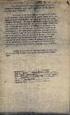 28 29 34 淡江建築系 精品商務旅館 35 relation between rocker,platform and pedestrian Rock Music Hotel Around Different Kinds of Music Activities 設計者 曾琬茹 學 期 2012 春 概 念 不同種類的音樂活動分布在旅館 各個角落 透過剖面配置讓不同 種活動串連在同一個空間 旅客
28 29 34 淡江建築系 精品商務旅館 35 relation between rocker,platform and pedestrian Rock Music Hotel Around Different Kinds of Music Activities 設計者 曾琬茹 學 期 2012 春 概 念 不同種類的音樂活動分布在旅館 各個角落 透過剖面配置讓不同 種活動串連在同一個空間 旅客
Pro/ENGINEER 訓練教材 ( 曲面 ) 目錄 1. Creo2.0 設定工作目錄 圖形
 德霖技術學院機械工程系 Pro/Engineer 訓練教材 ( 曲面 ) 吳邦彥編著 中華民國 102 年 09 月 1 Pro/ENGINEER 訓練教材 ( 曲面 ) 目錄 1. Creo2.0 設定工作目錄 --------------------------------------------------------3 2. 圖形 --------------------------------------------------------------------------------8
德霖技術學院機械工程系 Pro/Engineer 訓練教材 ( 曲面 ) 吳邦彥編著 中華民國 102 年 09 月 1 Pro/ENGINEER 訓練教材 ( 曲面 ) 目錄 1. Creo2.0 設定工作目錄 --------------------------------------------------------3 2. 圖形 --------------------------------------------------------------------------------8
男人的大腦 女人的大腦
 46 2014 6 498 男女大乾坤 男女的戀愛行為 男人的大腦 女人的大腦 2014 6 498 47 48 2014 6 498 女人的戀愛行為 70 900 男人的戀愛行為 8 2014 6 498 49 50 2014 6 498 對於愛與性的混淆 男女所面臨的問題 和我一樣喜歡做愛除了我, 不可以看別人相信我, 沒有問題現在, 和我做愛知道如何引燃我從不傷害我 朋友關係和性 嫉妒和占有欲
46 2014 6 498 男女大乾坤 男女的戀愛行為 男人的大腦 女人的大腦 2014 6 498 47 48 2014 6 498 女人的戀愛行為 70 900 男人的戀愛行為 8 2014 6 498 49 50 2014 6 498 對於愛與性的混淆 男女所面臨的問題 和我一樣喜歡做愛除了我, 不可以看別人相信我, 沒有問題現在, 和我做愛知道如何引燃我從不傷害我 朋友關係和性 嫉妒和占有欲
台北富邦銀行
 第一商業銀行 傳真銀行系統 香港分行 eform 操作手冊 1 目錄 Adobe Reader 版本與安裝說明 3 一 版本確認 4 二 線上安裝 7 三 離線安裝 12 eform 內部轉帳表單操作說明 18 一 表單開啟 19 二 表單設定 20 三 扣帳資訊 21 四 入帳資訊 25 五 PrintForm( 表單預覽 ) 27 eform 匯出匯款表單操作說明 29 一 表單開啟 30 二
第一商業銀行 傳真銀行系統 香港分行 eform 操作手冊 1 目錄 Adobe Reader 版本與安裝說明 3 一 版本確認 4 二 線上安裝 7 三 離線安裝 12 eform 內部轉帳表單操作說明 18 一 表單開啟 19 二 表單設定 20 三 扣帳資訊 21 四 入帳資訊 25 五 PrintForm( 表單預覽 ) 27 eform 匯出匯款表單操作說明 29 一 表單開啟 30 二
攜手拼出圓滿的幸福 2
 國立台灣師範大學家庭教育研究與發展中心編撰教育部出版中華民國 96 年 9 月 攜手拼出圓滿的幸福 2 國立台灣師範大學 家庭教育研究與發展中心主任 林育瑋 3 目錄 幸福拼圖 序文...p.2 引言 能和心愛的人共度一生, 就是最大的幸福!...p.6 幸福方程式 : 我 + 你 = 幸福關鍵一 我...p.10 關鍵一 你...p.20 關鍵一 +...p.28 如果你還想知道更多撇步 附錄一...p.48
國立台灣師範大學家庭教育研究與發展中心編撰教育部出版中華民國 96 年 9 月 攜手拼出圓滿的幸福 2 國立台灣師範大學 家庭教育研究與發展中心主任 林育瑋 3 目錄 幸福拼圖 序文...p.2 引言 能和心愛的人共度一生, 就是最大的幸福!...p.6 幸福方程式 : 我 + 你 = 幸福關鍵一 我...p.10 關鍵一 你...p.20 關鍵一 +...p.28 如果你還想知道更多撇步 附錄一...p.48
計 算 機 概 論 Computer Siene ))) 8- 啟 動 與 認 識 PowerPoint [ 開 始 ] \ [ 所 有 程 式 ] \ [Mirosoft Offie] \ [Mirosoft Offie PowerPoint 200] PowerPoint [ 新 增 ] \ [
![計 算 機 概 論 Computer Siene ))) 8- 啟 動 與 認 識 PowerPoint [ 開 始 ] \ [ 所 有 程 式 ] \ [Mirosoft Offie] \ [Mirosoft Offie PowerPoint 200] PowerPoint [ 新 增 ] \ [ 計 算 機 概 論 Computer Siene ))) 8- 啟 動 與 認 識 PowerPoint [ 開 始 ] \ [ 所 有 程 式 ] \ [Mirosoft Offie] \ [Mirosoft Offie PowerPoint 200] PowerPoint [ 新 增 ] \ [](/thumbs/43/23115411.jpg) Chpter 8 PowerPoint 簡 報 製 作 8- 啟 動 與 認 識 PowerPoint 8-2 簡 報 編 輯 與 格 式 化 8-3 列 印 投 影 片 8-4 從 佈 景 主 題 建 立 簡 報 計 算 機 概 論 Computer Siene ))) 8- 啟 動 與 認 識 PowerPoint [ 開 始 ] \ [ 所 有 程 式 ] \ [Mirosoft Offie]
Chpter 8 PowerPoint 簡 報 製 作 8- 啟 動 與 認 識 PowerPoint 8-2 簡 報 編 輯 與 格 式 化 8-3 列 印 投 影 片 8-4 從 佈 景 主 題 建 立 簡 報 計 算 機 概 論 Computer Siene ))) 8- 啟 動 與 認 識 PowerPoint [ 開 始 ] \ [ 所 有 程 式 ] \ [Mirosoft Offie]
如何將 WinCE5.0 程式昇級為 WEC7.0 程式 平台比較 CPU PXA270 CPU AM335x CPU 型號 WP-8x3x/WP-8x4x WP-514x/WP-515x VP-25Wx WP-8x2x/WP-9x2x WP-523x VP-x23x 作業系統版本 WinCE 5.
 程式移植 - 如何將 WinCE5.0 程式昇級為 WEC7.0 程式 - EVC 升級 - C#, VB.net 升級 - 使用 VS2008 開發的現有專案 Sean Hsu 編輯 最後編輯日 : 2016 八月 如何將 WinCE5.0 程式昇級為 WEC7.0 程式 平台比較 CPU PXA270 CPU AM335x CPU 型號 WP-8x3x/WP-8x4x WP-514x/WP-515x
程式移植 - 如何將 WinCE5.0 程式昇級為 WEC7.0 程式 - EVC 升級 - C#, VB.net 升級 - 使用 VS2008 開發的現有專案 Sean Hsu 編輯 最後編輯日 : 2016 八月 如何將 WinCE5.0 程式昇級為 WEC7.0 程式 平台比較 CPU PXA270 CPU AM335x CPU 型號 WP-8x3x/WP-8x4x WP-514x/WP-515x
TPM BIOS Infineon TPM Smart TPM Infineon TPM Smart TPM TPM Smart TPM TPM Advanced Mode...8
 Smart TPM Rev. 1001 Smart TPM Ultra TPM Smart TPM TPM...3 1. BIOS... 3 2. Infineon TPM Smart TPM... 4 2.1. Infineon TPM...4 2.2. Smart TPM...4 3. TPM... 5 3.1. Smart TPM TPM...5 3.2. Advanced Mode...8
Smart TPM Rev. 1001 Smart TPM Ultra TPM Smart TPM TPM...3 1. BIOS... 3 2. Infineon TPM Smart TPM... 4 2.1. Infineon TPM...4 2.2. Smart TPM...4 3. TPM... 5 3.1. Smart TPM TPM...5 3.2. Advanced Mode...8
¾ú¥v¬ì²Ä8¦¸-«ü¦Ò«ÊŁ±.prn, page Normalize ( <4D F736F F D20BEFAA576ACECB2C438A6B82DABFCA6D2ABCAADB12E646F63> )
 80 2B NO.99352001 102-E8 第壹部分 : 選擇題 ( 占 80 分 ) 72 1 說明 : 第 1 題至第 n 題, 每題有 4 個選項, 其中只有一個是正確或最適當的選項, 請畫記在 答案卡之 選擇題答案區 各題答對者, 得 2 分 ; 答錯 未作答或畫記多於一個選 項者, 該題以零分計算 1 1873 C. Douglas 1923 Thomas Barclay A B
80 2B NO.99352001 102-E8 第壹部分 : 選擇題 ( 占 80 分 ) 72 1 說明 : 第 1 題至第 n 題, 每題有 4 個選項, 其中只有一個是正確或最適當的選項, 請畫記在 答案卡之 選擇題答案區 各題答對者, 得 2 分 ; 答錯 未作答或畫記多於一個選 項者, 該題以零分計算 1 1873 C. Douglas 1923 Thomas Barclay A B
Mizuho Bank QR Code 匯出匯款申請書 ( 外匯用 ) 自動化 安裝手冊 ( 中文 ) 第 1 頁, 共 20 頁
 Mizuho Bank QR Code 匯出匯款申請書 ( 外匯用 ) 自動化 安裝手冊 ( 中文 ) 第 1 頁, 共 20 頁 目 錄 系統需求... 3 E5002-APPLICATION FOR OUTWARD REMITTANCE (Direct) (QRCode 直接輸入版 ) 安裝流程... 4 E5002-APPLICATION FOR OUTWARD REMITTANCE (Refer)
Mizuho Bank QR Code 匯出匯款申請書 ( 外匯用 ) 自動化 安裝手冊 ( 中文 ) 第 1 頁, 共 20 頁 目 錄 系統需求... 3 E5002-APPLICATION FOR OUTWARD REMITTANCE (Direct) (QRCode 直接輸入版 ) 安裝流程... 4 E5002-APPLICATION FOR OUTWARD REMITTANCE (Refer)
視窗程式設計
 視窗程式設計 Windows Programming 視窗元件二 大綱 清單 (List) 下拉式選單 (Combo Box) 功能表 (Menu) 功能表處理事件 面板 (Panel) 捲軸 (Scroller) JList( 清單 ) 清單 是用來製作一連串的選項, 供使用者可以從清單中挑出所要選項, 所挑出可以有幾種方式, 例如 : JList( 清單 ) 清單的建立 使用 DefaultListModel
視窗程式設計 Windows Programming 視窗元件二 大綱 清單 (List) 下拉式選單 (Combo Box) 功能表 (Menu) 功能表處理事件 面板 (Panel) 捲軸 (Scroller) JList( 清單 ) 清單 是用來製作一連串的選項, 供使用者可以從清單中挑出所要選項, 所挑出可以有幾種方式, 例如 : JList( 清單 ) 清單的建立 使用 DefaultListModel
主程式 : public class Main3Activity extends AppCompatActivity { ListView listview; // 先整理資料來源,listitem.xml 需要傳入三種資料 : 圖片 狗狗名字 狗狗生日 // 狗狗圖片 int[] pic =new
![主程式 : public class Main3Activity extends AppCompatActivity { ListView listview; // 先整理資料來源,listitem.xml 需要傳入三種資料 : 圖片 狗狗名字 狗狗生日 // 狗狗圖片 int[] pic =new 主程式 : public class Main3Activity extends AppCompatActivity { ListView listview; // 先整理資料來源,listitem.xml 需要傳入三種資料 : 圖片 狗狗名字 狗狗生日 // 狗狗圖片 int[] pic =new](/thumbs/88/114972910.jpg) ListView 自訂排版 主程式 : public class Main3Activity extends AppCompatActivity { ListView listview; // 先整理資料來源,listitem.xml 需要傳入三種資料 : 圖片 狗狗名字 狗狗生日 // 狗狗圖片 int[] pic =new int[]{r.drawable.dog1, R.drawable.dog2,
ListView 自訂排版 主程式 : public class Main3Activity extends AppCompatActivity { ListView listview; // 先整理資料來源,listitem.xml 需要傳入三種資料 : 圖片 狗狗名字 狗狗生日 // 狗狗圖片 int[] pic =new int[]{r.drawable.dog1, R.drawable.dog2,
 的友誼 而且無論外貌怎樣改變 自信心是自己給自己的 發自內心 的自我認同感是無法改變的 只要自我認同才能得真正的心靈富足 而不是單純的改變外表 不同的整容公司亦會利用現今社會的價值觀來作宣傳 誇大整容 後的效果 又用明星效應 令消費者認為整容真的能變成明星一樣 整容這個風氣是由人們的價值觀造成的 有人指出 我們要接納 整容後的人以及香港社會應對此持更開放的態度 但相反地 為什麼 不能接納那些我們認為不
的友誼 而且無論外貌怎樣改變 自信心是自己給自己的 發自內心 的自我認同感是無法改變的 只要自我認同才能得真正的心靈富足 而不是單純的改變外表 不同的整容公司亦會利用現今社會的價值觀來作宣傳 誇大整容 後的效果 又用明星效應 令消費者認為整容真的能變成明星一樣 整容這個風氣是由人們的價值觀造成的 有人指出 我們要接納 整容後的人以及香港社會應對此持更開放的態度 但相反地 為什麼 不能接納那些我們認為不
* 2
 * 2 1. A 3. A 2. B A. 1. 1 2. 1 3 4 4 6 p 123456 7 bk bl bm bn 7 bo cm 9 8 cl ck bt bs br bp bq 1 2 3 4 5 6 7 8 9 bk bl bm 0 bn bo bp bq br bs bt p ck 8 2 4 6 cl cm cq cp co cn cn co cp cq 10 . [8]
* 2 1. A 3. A 2. B A. 1. 1 2. 1 3 4 4 6 p 123456 7 bk bl bm bn 7 bo cm 9 8 cl ck bt bs br bp bq 1 2 3 4 5 6 7 8 9 bk bl bm 0 bn bo bp bq br bs bt p ck 8 2 4 6 cl cm cq cp co cn cn co cp cq 10 . [8]
投影片 1
 數位相片基礎編修 Photoshop,,,, 2 ,, 3 / 4 3-1,...,, Photoshop,,, 5 5 6 ,,..., 5,,, 7 3-2,...,,, 8 , Photoshop,,, / 9 10 ,,,,,, 03-02.jpg,,,,, Photoshop " ", Photoshop 11 12 / /, Photoshop, 13 14 ,,, " " " " 6
數位相片基礎編修 Photoshop,,,, 2 ,, 3 / 4 3-1,...,, Photoshop,,, 5 5 6 ,,..., 5,,, 7 3-2,...,,, 8 , Photoshop,,, / 9 10 ,,,,,, 03-02.jpg,,,,, Photoshop " ", Photoshop 11 12 / /, Photoshop, 13 14 ,,, " " " " 6
Microsoft PowerPoint - VB14.ppt
 VB 列表盒 LISTBOX 應用 資科系 林偉川 執行畫面 1 2 1 重要屬性 LISTBOX 物件 (VB6) 新增至 LISTBOX 物件中 ADDITEM 自 LISTBOX 物件中刪除選取物件 REMOVEITEM 自 LISTBOX 物件中取出選取物件 ListIndex 顯示 LISTBOX 物件中紀錄個數 Listcount 3 LISTBOX 物件 (VB.NET) 重要屬性 新增至
VB 列表盒 LISTBOX 應用 資科系 林偉川 執行畫面 1 2 1 重要屬性 LISTBOX 物件 (VB6) 新增至 LISTBOX 物件中 ADDITEM 自 LISTBOX 物件中刪除選取物件 REMOVEITEM 自 LISTBOX 物件中取出選取物件 ListIndex 顯示 LISTBOX 物件中紀錄個數 Listcount 3 LISTBOX 物件 (VB.NET) 重要屬性 新增至
 2015 大學校院招收大陸地區學生聯合招生委員會 71005 臺南市永康區南臺街 1 號 E-mail:rusen@mail.stust.edu.tw WEB:http://rusen.stust.edu.tw TEL:+886-6-2435163 FAX:+886-6-2435165 2 0 1 5 年 0 5 月 2 0 日 2015... 2... 3... 4... 6... 6... 7....
2015 大學校院招收大陸地區學生聯合招生委員會 71005 臺南市永康區南臺街 1 號 E-mail:rusen@mail.stust.edu.tw WEB:http://rusen.stust.edu.tw TEL:+886-6-2435163 FAX:+886-6-2435165 2 0 1 5 年 0 5 月 2 0 日 2015... 2... 3... 4... 6... 6... 7....
理性真的普遍嗎 注意力的爭奪戰 科學發展 2012 年 12 月,480 期 13
 12 科學發展 2012 年 12 月,480 期 你可能不知道的媒體影響 劉正山若用 選戰 的角度來看選舉和參與選舉, 你大腦裡情感的作用一定大過理性的作用, 便會很習慣地拿各種媒體或別人的觀點來使自己的選擇合理化 2012 理性真的普遍嗎 注意力的爭奪戰 科學發展 2012 年 12 月,480 期 13 14 科學發展 2012 年 12 月,480 期 agendasetting 報紙和網路新聞的頭版空間有限,
12 科學發展 2012 年 12 月,480 期 你可能不知道的媒體影響 劉正山若用 選戰 的角度來看選舉和參與選舉, 你大腦裡情感的作用一定大過理性的作用, 便會很習慣地拿各種媒體或別人的觀點來使自己的選擇合理化 2012 理性真的普遍嗎 注意力的爭奪戰 科學發展 2012 年 12 月,480 期 13 14 科學發展 2012 年 12 月,480 期 agendasetting 報紙和網路新聞的頭版空間有限,
Contents 簡介 3 遠端目標 NAS 設定 4 完整備份 (Full Backup) 5 自訂備份 (Custom Backup) 11 iscsi 備份 (iscsi Backup) 17 遠端 NAS 完整備份的目標資料夾 22 遠端 NAS 自訂備份的目標資料夾 23
 Creator in Storage Data Guard 遠端備份 Remote Backup v1.201301 Contents 簡介 3 遠端目標 NAS 設定 4 完整備份 (Full Backup) 5 自訂備份 (Custom Backup) 11 iscsi 備份 (iscsi Backup) 17 遠端 NAS 完整備份的目標資料夾 22 遠端 NAS 自訂備份的目標資料夾 23
Creator in Storage Data Guard 遠端備份 Remote Backup v1.201301 Contents 簡介 3 遠端目標 NAS 設定 4 完整備份 (Full Backup) 5 自訂備份 (Custom Backup) 11 iscsi 備份 (iscsi Backup) 17 遠端 NAS 完整備份的目標資料夾 22 遠端 NAS 自訂備份的目標資料夾 23
(Microsoft PowerPoint - PHP_Ch16 [\254\333\256e\274\322\246\241])
![(Microsoft PowerPoint - PHP_Ch16 [\254\333\256e\274\322\246\241]) (Microsoft PowerPoint - PHP_Ch16 [\254\333\256e\274\322\246\241])](/thumbs/100/143923499.jpg) 第 16 章專案開發 :CMS 內容管理系統 16-1 認識內容管理系統 16-2 內容管理系統的結構 16-3 內容管理系統的使用 16-4 內容管理系統的資料庫 16-5 內容管理系統的程式說明 16-1 認識內容管理系統 - 說明 內容管理系統 (Content Management System, CMS) 是在 1990 年出現的一種管理和編輯網站內容的網站管理系統, 允許使用者出版 編輯
第 16 章專案開發 :CMS 內容管理系統 16-1 認識內容管理系統 16-2 內容管理系統的結構 16-3 內容管理系統的使用 16-4 內容管理系統的資料庫 16-5 內容管理系統的程式說明 16-1 認識內容管理系統 - 說明 內容管理系統 (Content Management System, CMS) 是在 1990 年出現的一種管理和編輯網站內容的網站管理系統, 允許使用者出版 編輯
contents 1 4 Chapter 2 Chapter 5 Chapter 管理自動儲存的版本 以文件復原窗格復原檔案 自訂快速工具 自訂快速存取工具列 自訂功能區
 與 Windows 8 完美結合的 Word 2013 1-1 瀏覽 Word 2013 使用介面...1-2 1-2 操作環境選項與帳戶設定...1-14 contents 1 Chapter 1-3 不可不會的線上求助...1-20 1-4 下載與安裝 Office 2013 評估版...1-24 ( 參考範例光碟的 PDF) 文件內容的基本操作 2-1 文字內容的產生...2-2 2-1-1
與 Windows 8 完美結合的 Word 2013 1-1 瀏覽 Word 2013 使用介面...1-2 1-2 操作環境選項與帳戶設定...1-14 contents 1 Chapter 1-3 不可不會的線上求助...1-20 1-4 下載與安裝 Office 2013 評估版...1-24 ( 參考範例光碟的 PDF) 文件內容的基本操作 2-1 文字內容的產生...2-2 2-1-1
Microsoft PowerPoint - khp ppt.ppt
 第十四章簡報製作 : PowerPoint 的使用 吳俊興國立高雄大學資訊工程學系 December 2005 大綱 14.1 PowerPoint 2003 操作 14.2 簡報製作範例 14.3 輸入簡報的圖表資料 14.4 設計簡報的外觀 14.5 放映簡報 14.6 轉換為 HTML 文件 14.1 PowerPoint 2003 操作 14.1.1 啟動 PowerPoint 2003 14.1.2
第十四章簡報製作 : PowerPoint 的使用 吳俊興國立高雄大學資訊工程學系 December 2005 大綱 14.1 PowerPoint 2003 操作 14.2 簡報製作範例 14.3 輸入簡報的圖表資料 14.4 設計簡報的外觀 14.5 放映簡報 14.6 轉換為 HTML 文件 14.1 PowerPoint 2003 操作 14.1.1 啟動 PowerPoint 2003 14.1.2
P - 1 Writer 1. 推薦連結.OpenOffice 正體中文討論區 OOo 補給站 :http://ooo.tn.edu.tw/.openoffice 線上文件 OpenOffice 3.2 使用技巧 :
 研習講義 Writer...1 1. 推薦連結...1 2.Writer 學習架構...1 3. 與 MS Office 名詞對照...1 4. 環境設定...2 5. 字元...3 6. 段落...4 7. 頁面...5 8. 文字方塊...6 9. 表格...6 10. 圖形...7 11. 繪圖...7 12. 合併列印...8 13. 檔案...8 Calc...9 1. 與 MS Office
研習講義 Writer...1 1. 推薦連結...1 2.Writer 學習架構...1 3. 與 MS Office 名詞對照...1 4. 環境設定...2 5. 字元...3 6. 段落...4 7. 頁面...5 8. 文字方塊...6 9. 表格...6 10. 圖形...7 11. 繪圖...7 12. 合併列印...8 13. 檔案...8 Calc...9 1. 與 MS Office
Win-GRAF-User_Manual-chinese
 第 3 章 Modbus Slave: 開放 Win-GRAF PAC 與 圖控 /HMI 軟體來相互溝通 在第 2 章的 Demo01 專案中, 說明了如何讀 / 寫 PAC 中的系統時間 ( 即 PAC_Time 程式 ) 與一個閃爍功能 ( 即 LD1 程式 ), 此章節將提供 Demo01 專案中的變數, 讓圖控軟體 ( 例如 : 泓格科技的 InduSoft ) 或 HMI 軟體來進行存取
第 3 章 Modbus Slave: 開放 Win-GRAF PAC 與 圖控 /HMI 軟體來相互溝通 在第 2 章的 Demo01 專案中, 說明了如何讀 / 寫 PAC 中的系統時間 ( 即 PAC_Time 程式 ) 與一個閃爍功能 ( 即 LD1 程式 ), 此章節將提供 Demo01 專案中的變數, 讓圖控軟體 ( 例如 : 泓格科技的 InduSoft ) 或 HMI 軟體來進行存取
¦ÛµM¬ì²Ä3¦¸²Õ¨÷-¾Ç´ú¤ºŁ¶«ÊŁ±.prn, page Normalize ( <4D F736F F D20A6DBB54DACECB2C433A6B8B2D5A8F72DBEC7B4FAA4BAADB6ABCAADB12E646F63> )
 100 40 28 2B c 3 10 8 m s h 6.63 10 34 J s e 1.6 10 19 C hc 1240 E hf ev λ λ nm 1 ev 1.6 10-19 J 1 mol 6.02 10 23 ph 8 10 N 14 O 16 Fe 56 Ag 108 NO.99341003 103-E3 第壹部分 ( 占 80 分 ) 56 1 說明 : 第 1 題至第 k
100 40 28 2B c 3 10 8 m s h 6.63 10 34 J s e 1.6 10 19 C hc 1240 E hf ev λ λ nm 1 ev 1.6 10-19 J 1 mol 6.02 10 23 ph 8 10 N 14 O 16 Fe 56 Ag 108 NO.99341003 103-E3 第壹部分 ( 占 80 分 ) 56 1 說明 : 第 1 題至第 k
PowerPoint 簡報
 巨量資料與統計分析 政治大學統計系余清祥 2017 年 10 月 3 日第三週 :SQL 和 R 軟體介紹 http://csyue.nccu.edu.tw 1 SQL 介紹 使用方法 2 Agenda 認識 SQL 與資料庫 Database Basic, Data Input SQL 的基本指令實例操作 CH1 認識 SQL 與資料庫 1.1 SQL 簡介 結構化查詢語言 (Structured
巨量資料與統計分析 政治大學統計系余清祥 2017 年 10 月 3 日第三週 :SQL 和 R 軟體介紹 http://csyue.nccu.edu.tw 1 SQL 介紹 使用方法 2 Agenda 認識 SQL 與資料庫 Database Basic, Data Input SQL 的基本指令實例操作 CH1 認識 SQL 與資料庫 1.1 SQL 簡介 結構化查詢語言 (Structured
 2014 : 706 2 3 4 5 6 12 15 簡明綜合損益及其他全面收入報表 截至二零一四年六月三十日止六個月 二零一三年 3 3,796 4,738 3,796 4,738 4 1,983 1,837 (27,319) (26,934) (21,540) (20,359) 5 (64) (92) (21,604) (20,451) 6 159 196 期 7 (21,445) (20,255)
2014 : 706 2 3 4 5 6 12 15 簡明綜合損益及其他全面收入報表 截至二零一四年六月三十日止六個月 二零一三年 3 3,796 4,738 3,796 4,738 4 1,983 1,837 (27,319) (26,934) (21,540) (20,359) 5 (64) (92) (21,604) (20,451) 6 159 196 期 7 (21,445) (20,255)
戒菸實務個案自助手冊105年Ver.2
 本計劃經費來自 品健康福利捐支應 衛生福利部國民健康署 我 名字 為了 以下理由 1. 2. 3. 4. 5. 決定從 年 月 日起 簽署人 (簽章) 見證人 (簽章) 年 月 日 a 準備戒 V 環境的準備 排除讓自己想吸 自己戒 的環境 V 心理的準備 瞭解自己的吸 的環境 建立能提醒 行為 強化戒 決心 V 身體的準備 評估身體的尼古丁依賴度 必要時找尋 藥物降低戒 戒 的難度
本計劃經費來自 品健康福利捐支應 衛生福利部國民健康署 我 名字 為了 以下理由 1. 2. 3. 4. 5. 決定從 年 月 日起 簽署人 (簽章) 見證人 (簽章) 年 月 日 a 準備戒 V 環境的準備 排除讓自己想吸 自己戒 的環境 V 心理的準備 瞭解自己的吸 的環境 建立能提醒 行為 強化戒 決心 V 身體的準備 評估身體的尼古丁依賴度 必要時找尋 藥物降低戒 戒 的難度
實德證券網上交易系統示範
 實 德 證 券 網 上 交 易 系 統 示 範 實 德 證 券 網 上 交 易 系 統 分 別 提 供 增 強 版 及 標 準 版, 使 用 標 準 版 必 須 安 裝 JAVA, 標 準 版 自 動 更 新 戶 口 資 料, 而 使 用 增 強 版 則 不 必 安 裝 JAVA, 但 必 須 按 更 新 鍵 才 能 更 新 戶 口 資 料, 請 用 戶 根 據 實 際 需 要 選 擇 使 用 標
實 德 證 券 網 上 交 易 系 統 示 範 實 德 證 券 網 上 交 易 系 統 分 別 提 供 增 強 版 及 標 準 版, 使 用 標 準 版 必 須 安 裝 JAVA, 標 準 版 自 動 更 新 戶 口 資 料, 而 使 用 增 強 版 則 不 必 安 裝 JAVA, 但 必 須 按 更 新 鍵 才 能 更 新 戶 口 資 料, 請 用 戶 根 據 實 際 需 要 選 擇 使 用 標
OpenOffice.org OpenOffice.org OpenOffice OpenOffice OOo OpenOffice.org 1. Writer MS Word.odt 2. Calc MS Excel.ods 3. Impress MS PowerPoint.odt 4. Base
 96 OpenOffice.org 03 8210825 0933-996072 E-Mail: klj5812@ms16.hinet.net OpenOffice.org OpenOffice.org OpenOffice OpenOffice OOo OpenOffice.org 1. Writer MS Word.odt 2. Calc MS Excel.ods 3. Impress MS PowerPoint.odt
96 OpenOffice.org 03 8210825 0933-996072 E-Mail: klj5812@ms16.hinet.net OpenOffice.org OpenOffice.org OpenOffice OpenOffice OOo OpenOffice.org 1. Writer MS Word.odt 2. Calc MS Excel.ods 3. Impress MS PowerPoint.odt
Microsoft Word - 關聯性資料庫.doc
 關聯式資料庫 引用自 : 王勝雄, 台中市網 PHP 程式語言編寫 研習課程網址 :http://km.tceb.edu.tw/~wsx/php/index.htm SQL 結構化查詢語言 定義 & 源起 : SQL 是 Structured Query Language 的縮寫, 簡單的說,SQL 是一種與資料庫溝通的共通語言, 它是當時在 IBM 工作的 E.F. Codd 於 1970 年針對關聯式模型
關聯式資料庫 引用自 : 王勝雄, 台中市網 PHP 程式語言編寫 研習課程網址 :http://km.tceb.edu.tw/~wsx/php/index.htm SQL 結構化查詢語言 定義 & 源起 : SQL 是 Structured Query Language 的縮寫, 簡單的說,SQL 是一種與資料庫溝通的共通語言, 它是當時在 IBM 工作的 E.F. Codd 於 1970 年針對關聯式模型
eMaker Quick Start Manual.doc
 Emaker Express Quick Start 以下是這份文件所要完成的任務 : 透過下列三個範例, 讓您了解如何以 Emaker express 設計表單 1 單一 Table 的處理 2 單一 Grid 的處理 3 Master-detail 的處理 本範例使用 MS-SQL Server, 只使用兩個 Table : Supplier Products,DB Schema 如下 Supplier
Emaker Express Quick Start 以下是這份文件所要完成的任務 : 透過下列三個範例, 讓您了解如何以 Emaker express 設計表單 1 單一 Table 的處理 2 單一 Grid 的處理 3 Master-detail 的處理 本範例使用 MS-SQL Server, 只使用兩個 Table : Supplier Products,DB Schema 如下 Supplier
untitled
 R ( ) .5..5 2.. 2.. 2 4 5 7 7 7 7 7 8 8 8 0 0 2 4 5 5 5 7 8 8 PC 0 安全注意事項及緊急處理方法 請務必遵守 警告 發生異常或故障時 應立即停止使用 拔 下電源插頭 恐會導致冒煙 起火 觸 電 異常或故障事例 即使接上電源開關有時也不會運轉 插拔電源線時 有時通電有時不通電 運轉中 有燒焦味或異音 本體部分變形或異常發熱 請立即連絡服務站進行檢查及修理
R ( ) .5..5 2.. 2.. 2 4 5 7 7 7 7 7 8 8 8 0 0 2 4 5 5 5 7 8 8 PC 0 安全注意事項及緊急處理方法 請務必遵守 警告 發生異常或故障時 應立即停止使用 拔 下電源插頭 恐會導致冒煙 起火 觸 電 異常或故障事例 即使接上電源開關有時也不會運轉 插拔電源線時 有時通電有時不通電 運轉中 有燒焦味或異音 本體部分變形或異常發熱 請立即連絡服務站進行檢查及修理
書面
 2 3 4 5 6 7 8 9 10 11 12 13 14 15 16 17 18 19 20 21 22 23 24 25 26 27 5.4 互動功能畫面 程式碼請參考附件-程式三 在進入互動頁面時 會執行setAllText()依寵物狀態數值來 設定狀態文字與頭像 並且依心情決定是否要不要播放音效 觸摸的區域 由於是自己寫的 view 所以並未透過xml來設置 而是透過Layut.addview()來動態新增
2 3 4 5 6 7 8 9 10 11 12 13 14 15 16 17 18 19 20 21 22 23 24 25 26 27 5.4 互動功能畫面 程式碼請參考附件-程式三 在進入互動頁面時 會執行setAllText()依寵物狀態數值來 設定狀態文字與頭像 並且依心情決定是否要不要播放音效 觸摸的區域 由於是自己寫的 view 所以並未透過xml來設置 而是透過Layut.addview()來動態新增
縣 94 學年度 上 學期 區 國民中學 Q 年級 R 領域教學計畫表 設計者:
 高雄市立茄萣國中國中 103 學年度第一學期八年級 英文補救教學彈性學習課程計畫表 一 教材來源 : 二 教學節數 : 每週 (1) 節, 學期共 ( 20 ) 節 三 各單元內涵分析 : 週次 第一週 第二週 第三週 第四週 9/1 9/5 9/8 9/12 9/15 9/19 9/22 9/26 Lesson1 ( 一 ) Lesson1 ( 一 ) Lesson2 ( 二 ) Lesson2
高雄市立茄萣國中國中 103 學年度第一學期八年級 英文補救教學彈性學習課程計畫表 一 教材來源 : 二 教學節數 : 每週 (1) 節, 學期共 ( 20 ) 節 三 各單元內涵分析 : 週次 第一週 第二週 第三週 第四週 9/1 9/5 9/8 9/12 9/15 9/19 9/22 9/26 Lesson1 ( 一 ) Lesson1 ( 一 ) Lesson2 ( 二 ) Lesson2
Microsoft Word - ok翁志文、張佳音...doc
 1 壹 研究動機 一般而言 傳統大三弦琴碼的擺放位置 圖 1 大約在琴鼓下方 由下往 上三分之一的地方 約 8.5 公分 但是這種擺法 學生在初學大三弦時 左手 常伴隨著指距較大 音準較難以掌握的困擾 為解決這個技巧上的問題 必須不 斷練習將手指指距撐開 並在琴桿上做記號來加以輔助 圖 1 傳統琴碼三分之一的擺放位置 8.5 公分 目前 北京中央音樂學院談龍建教授 採取將琴碼位置 往上移至 五度音
1 壹 研究動機 一般而言 傳統大三弦琴碼的擺放位置 圖 1 大約在琴鼓下方 由下往 上三分之一的地方 約 8.5 公分 但是這種擺法 學生在初學大三弦時 左手 常伴隨著指距較大 音準較難以掌握的困擾 為解決這個技巧上的問題 必須不 斷練習將手指指距撐開 並在琴桿上做記號來加以輔助 圖 1 傳統琴碼三分之一的擺放位置 8.5 公分 目前 北京中央音樂學院談龍建教授 採取將琴碼位置 往上移至 五度音
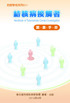 防疫學苑系列 011 Handbook of Tuberculosis Contact Investigation 調查手冊 ... 2.. 7...13...15...20...20...26...29...41...43...54...62...66...72 4 5 / 6 7 8 1. 2. 3 9 1. 2. 3. 4. 10 (1) heroin smack morphine Opium
防疫學苑系列 011 Handbook of Tuberculosis Contact Investigation 調查手冊 ... 2.. 7...13...15...20...20...26...29...41...43...54...62...66...72 4 5 / 6 7 8 1. 2. 3 9 1. 2. 3. 4. 10 (1) heroin smack morphine Opium
Outlook 2016 郵件設定說明 Offic 企業郵件 / Plesk 郵件 / Office 365
 Outlook 2016 郵件設定說明 OfficeMail 企業郵件 / Plesk 郵件 / Office 365 版權及商標聲明 Cloudmax 匯智提供用戶商務用郵件服務, 本文件由 Cloudmax 匯智製作, 用於教導用戶 進行郵件服務相關設定, 內容中所使用的郵件工具非為 Cloudamx 匯智設計及擁有, 若對 程式資訊有疑問, 請洽程式提供商 本文件所引用之各商標及商品名稱分屬其合法註冊公司所有,
Outlook 2016 郵件設定說明 OfficeMail 企業郵件 / Plesk 郵件 / Office 365 版權及商標聲明 Cloudmax 匯智提供用戶商務用郵件服務, 本文件由 Cloudmax 匯智製作, 用於教導用戶 進行郵件服務相關設定, 內容中所使用的郵件工具非為 Cloudamx 匯智設計及擁有, 若對 程式資訊有疑問, 請洽程式提供商 本文件所引用之各商標及商品名稱分屬其合法註冊公司所有,
6-2 計算機概論 COMPUTERS 6-1 Windows 7 功能簡介 Windows Windows XP Windows Vista Aero Shake Windows Aero Windows Aero Microsoft 半透明效果 Aero Peek 透視 Wi
 011010010110100 第六章 Windows 7 6-1 Windows 7 功能簡介 6-2 認識 Windows 7 桌面 6-3 認識 Windows 7 視窗 6-4 自訂個人風格的介面 6-5 睡眠 鎖定 登出 重新啟動與關機 6-6 Windows 檔案總管 6-7 管理資料夾與檔案 6-8 資源回收筒 6-9 控制台 6-2 計算機概論 COMPUTERS 6-1 Windows
011010010110100 第六章 Windows 7 6-1 Windows 7 功能簡介 6-2 認識 Windows 7 桌面 6-3 認識 Windows 7 視窗 6-4 自訂個人風格的介面 6-5 睡眠 鎖定 登出 重新啟動與關機 6-6 Windows 檔案總管 6-7 管理資料夾與檔案 6-8 資源回收筒 6-9 控制台 6-2 計算機概論 COMPUTERS 6-1 Windows
Microsoft PowerPoint - course10.ppt
 Java 程式設計基礎班 (10) 劉根豪台大電機所網路資料庫研究室 Email: kenliu@arbor.ee.ntu.edu.tw 1 回顧 Java Applet 2 1 Database & JDBC 為什麼使用資料庫? JDBC 簡介 Access 使用 資料庫連結 資料取得 3 為什麼使用資料庫? 對大量的資料處理與維護較容易, 相對於檔案儲存方式 File 對資料的表現方式, 比較缺乏.
Java 程式設計基礎班 (10) 劉根豪台大電機所網路資料庫研究室 Email: kenliu@arbor.ee.ntu.edu.tw 1 回顧 Java Applet 2 1 Database & JDBC 為什麼使用資料庫? JDBC 簡介 Access 使用 資料庫連結 資料取得 3 為什麼使用資料庫? 對大量的資料處理與維護較容易, 相對於檔案儲存方式 File 對資料的表現方式, 比較缺乏.
Autodesk Product Design Suite Standard 系統統需求 典型使用用者和工作流程 Autodesk Product Design Suite Standard 版本為為負責建立非凡凡產品的設計師師和工程師, 提供基本概念設計計和製圖工具, 以取得令人驚驚嘆
 Autodesk Product Design Suite Standard 20122 系統統需求 典型使用用者和工作流程 Autodesk Product Design Suite Standard 版本為為負責建立非凡凡產品的設計師師和工程師, 提供基本概念設計計和製圖工具, 以取得令人驚驚嘆的產品設計計 Autodesk Product Design Suite Standard 版本中中包括以下軟體體產品
Autodesk Product Design Suite Standard 20122 系統統需求 典型使用用者和工作流程 Autodesk Product Design Suite Standard 版本為為負責建立非凡凡產品的設計師師和工程師, 提供基本概念設計計和製圖工具, 以取得令人驚驚嘆的產品設計計 Autodesk Product Design Suite Standard 版本中中包括以下軟體體產品
Microsoft PowerPoint - SAGE 2010
 SAGE Journals Online -Communication Studies 大綱 SAGE 簡介 Communication Studies 收錄內容 SJO 平台功能介紹 首頁 瀏覽功能 檢索功能 進階服務 SAGE Content 超過 520 種人文 社會科學 理工 科技領域電子期刊 SAGE 與超過 245 個國際知名的學會合作 ( 包括 American Sociological
SAGE Journals Online -Communication Studies 大綱 SAGE 簡介 Communication Studies 收錄內容 SJO 平台功能介紹 首頁 瀏覽功能 檢索功能 進階服務 SAGE Content 超過 520 種人文 社會科學 理工 科技領域電子期刊 SAGE 與超過 245 個國際知名的學會合作 ( 包括 American Sociological
AP 元素 AP 元素 ( 絕對定位元素 ) 是已指派絕對定位的 HTML 頁面元素, 特別是指 div 標籤或其他標籤 AP 元素可以包含文字 影像或任何其它可以放在 HTML 文件內文中的內容 有了 Dreamweaver, 您可以使用 AP 元素來配置網頁 您可以在重疊 隱藏 AP 元素時顯示
 AP Div 元素的應用製作 作品主題 Ftisland 1 插入圖片及設定導覽列 2 設定網頁背景顏色 3 插入 IFRAME 4 更改連結目標 5 更改標題 6 DIV 標籤應用 7 附加外部樣式表 8 套用 css 重點回顧 學習評量 AP 元素 AP 元素 ( 絕對定位元素 ) 是已指派絕對定位的 HTML 頁面元素, 特別是指 div 標籤或其他標籤 AP 元素可以包含文字 影像或任何其它可以放在
AP Div 元素的應用製作 作品主題 Ftisland 1 插入圖片及設定導覽列 2 設定網頁背景顏色 3 插入 IFRAME 4 更改連結目標 5 更改標題 6 DIV 標籤應用 7 附加外部樣式表 8 套用 css 重點回顧 學習評量 AP 元素 AP 元素 ( 絕對定位元素 ) 是已指派絕對定位的 HTML 頁面元素, 特別是指 div 標籤或其他標籤 AP 元素可以包含文字 影像或任何其它可以放在
Maasa停車場管理系統
 停車 場 管理系 統 目錄 一.前言 1 1.1 系統特色 1 1.2 說明書閱讀方法 2 二.安裝流程 3 三.第一次使用 4 四.停車開單/收據 12 五.開單紀錄傳回電腦 17 六.停車場管理系統詳解 19 6.1 盤點機端 19 6.1.1 統計資料 21 6.1.2 工具箱 資料 瀏覽 22 6.1.3 工具箱 資料刪除 23 6.1.4 工具箱 補印開單 24 6.2 Pc端 25 6.2.1
停車 場 管理系 統 目錄 一.前言 1 1.1 系統特色 1 1.2 說明書閱讀方法 2 二.安裝流程 3 三.第一次使用 4 四.停車開單/收據 12 五.開單紀錄傳回電腦 17 六.停車場管理系統詳解 19 6.1 盤點機端 19 6.1.1 統計資料 21 6.1.2 工具箱 資料 瀏覽 22 6.1.3 工具箱 資料刪除 23 6.1.4 工具箱 補印開單 24 6.2 Pc端 25 6.2.1
如何切入 Access 2010 Access 2010 會以 [Backstage 檢視 ] 開啟, 其中包含了許多 Access 2003 之 * 檔案 ] 功能表所提供的命令 在 [Backstage 檢視 ] 中, 您可以建立及儲存新的資料庫 從範本開始著手 開啟現有的資料庫, 以及將資料庫
![如何切入 Access 2010 Access 2010 會以 [Backstage 檢視 ] 開啟, 其中包含了許多 Access 2003 之 * 檔案 ] 功能表所提供的命令 在 [Backstage 檢視 ] 中, 您可以建立及儲存新的資料庫 從範本開始著手 開啟現有的資料庫, 以及將資料庫 如何切入 Access 2010 Access 2010 會以 [Backstage 檢視 ] 開啟, 其中包含了許多 Access 2003 之 * 檔案 ] 功能表所提供的命令 在 [Backstage 檢視 ] 中, 您可以建立及儲存新的資料庫 從範本開始著手 開啟現有的資料庫, 以及將資料庫](/thumbs/53/32280077.jpg) 本指南內容 Microsoft Microsoft Access 2010 的外觀與 Access 2003 截然不同, 因此我們準備了這份指南協助您縮短您的學習過程 您可以從後續的文章中認識新介面的重要組件 探索免費的 Access 2010 訓練 尋找 [ 預覽列印 ] 或 [ 選項 ] 對話方塊等功能 了解如何與不具備 Access 2010 的使用者交換資料庫檔案, 以及發掘 [ 資料庫 ]
本指南內容 Microsoft Microsoft Access 2010 的外觀與 Access 2003 截然不同, 因此我們準備了這份指南協助您縮短您的學習過程 您可以從後續的文章中認識新介面的重要組件 探索免費的 Access 2010 訓練 尋找 [ 預覽列印 ] 或 [ 選項 ] 對話方塊等功能 了解如何與不具備 Access 2010 的使用者交換資料庫檔案, 以及發掘 [ 資料庫 ]
17-72c-1
 台灣喜宴文化與陶瓷餐具設計開發 廖素慧 林長弘 林秀娟 摘 要 喜宴文化它包括了生活風俗習慣 禮教的 禁忌與料理 飲食的結合 可以看到民族的思 想行為以及社會的結構模式 是生活文化的濃 縮 它的過程對於一對新人在人生旅程開始 時 得到關愛與祝福也給予責任 所以喜宴的 禮教約束 是人生很重要的一個過程 好的飲 食禮教約束可以產生良性的人生觀 從喜宴的 食物料理與新開發餐具的造形與裝飾美感等的 結合來做一個開始
台灣喜宴文化與陶瓷餐具設計開發 廖素慧 林長弘 林秀娟 摘 要 喜宴文化它包括了生活風俗習慣 禮教的 禁忌與料理 飲食的結合 可以看到民族的思 想行為以及社會的結構模式 是生活文化的濃 縮 它的過程對於一對新人在人生旅程開始 時 得到關愛與祝福也給予責任 所以喜宴的 禮教約束 是人生很重要的一個過程 好的飲 食禮教約束可以產生良性的人生觀 從喜宴的 食物料理與新開發餐具的造形與裝飾美感等的 結合來做一個開始
Datastream 5.1 常見問題
 Datastream 5.1 常見問題 政治大學圖書館 - 商圖分館編製 2015.06 FAQ 目次 以 Excel 開啟 Datastream 的方式 如何查公司股價資料? 如何查公司 Beta 值? 如何建立公司清單? 如何一次下載某個產業所有公司的股價? 如何下載新台幣 / 美金的歷史匯率? Datastream 5.1 可在 Excel 的增益集中使用, 介面比其主程式更為人性化, 故以下說明以
Datastream 5.1 常見問題 政治大學圖書館 - 商圖分館編製 2015.06 FAQ 目次 以 Excel 開啟 Datastream 的方式 如何查公司股價資料? 如何查公司 Beta 值? 如何建立公司清單? 如何一次下載某個產業所有公司的股價? 如何下載新台幣 / 美金的歷史匯率? Datastream 5.1 可在 Excel 的增益集中使用, 介面比其主程式更為人性化, 故以下說明以
SW cdr
 1~2 3 4 5~6 7~8 9~10 11 12 13 14 15 16~18 16 16 17 17 18 18 18 19 19 19 20 21 22 23~26 23 24 24 25 26 27 27 27 : 110V 1 110V 110V 15A 2 3 23 24 4 ( ) 5 6 1 2 26 20 l 1 7 3 4 5 15 17 18 12 7~13 6 ~ 8 ~
1~2 3 4 5~6 7~8 9~10 11 12 13 14 15 16~18 16 16 17 17 18 18 18 19 19 19 20 21 22 23~26 23 24 24 25 26 27 27 27 : 110V 1 110V 110V 15A 2 3 23 24 4 ( ) 5 6 1 2 26 20 l 1 7 3 4 5 15 17 18 12 7~13 6 ~ 8 ~

